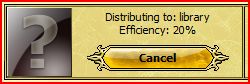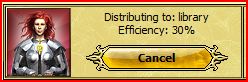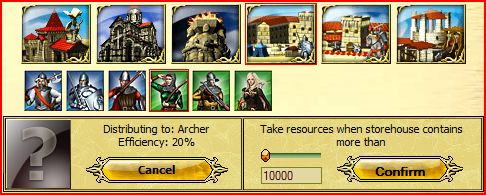Deutsche Spielanleitung
From 1100ad
nellewalli (Talk | contribs) |
|||
| (72 intermediate revisions not shown) | |||
| Line 1: | Line 1: | ||
| - | == Spielbeginn == | + | {| style="width: 80%; margin: 0 0 0 10%; border-collapse: collapse; background: #FBFBFB; border: 1px solid #aaa; border-left: 10px solid #000000;" |
| + | | style="width: 52px; padding: 2px 0px 2px 0.5em; text-align: center;" | [[Image:Building.gif|link=]] | ||
| + | | style="padding: 0.25em 0.5em;" | '''{{{Header|Diese Seite wird noch bearbeitet.}}}''' <br/>{{{Text|Diese Seite ist noch nicht fertig und benötigt einige Verbesserungen oder Änderungen. Disskutieren Sie hier darüber [[{{TALKSPACE}}:{{PAGENAME}}|talk page]] (disabled).}}} | ||
| + | |} | ||
| + | == Spielbeginn / Tutorial == | ||
=== Stadt === | === Stadt === | ||
| - | Sobald | + | Sobald Sie mit dem Spiel begonnen haben, sehen Sie im oberen rechten Feld das Tutorial. Es ist ratsam dieses Tutorial zu durchlaufen, da es Sie mit allen wichtigen Features dieses Spiels vertraut macht. |
| + | |||
| + | ==== Stadt unbenennen ==== | ||
| - | |||
* Keiner will einen verrückten Namen für seine Stadt. Glücklicherweise können Sie Ihre Stadt so nennen wie Sie wollen. | * Keiner will einen verrückten Namen für seine Stadt. Glücklicherweise können Sie Ihre Stadt so nennen wie Sie wollen. | ||
* Klicken Sie auf den Banner in der Mitte am oberen Bildrand. Das Stadtnamenmenü wird geöffnet, und Sie können Ihre Stadt neu benennen. | * Klicken Sie auf den Banner in der Mitte am oberen Bildrand. Das Stadtnamenmenü wird geöffnet, und Sie können Ihre Stadt neu benennen. | ||
==== Einen Helden anheuern ==== | ==== Einen Helden anheuern ==== | ||
| + | |||
* Helden sind in Ihrem Schloss zu Hause. Ihnen stehen 3 Helden zur Auswahl, alle mit unterschiedlichen Fähigkeiten. | * Helden sind in Ihrem Schloss zu Hause. Ihnen stehen 3 Helden zur Auswahl, alle mit unterschiedlichen Fähigkeiten. | ||
| - | * Bevor Sie Ihren Helden auswählen, sollten Sie sich gut überlegen, welche | + | * Bevor Sie Ihren Helden auswählen, sollten Sie sich gut überlegen, welche Fähigkeiten für Ihre Zwecke am besten geeignet sind. Jede Fähigkeit hat 3 Stufen. Jedes mal, wenn Ihr Held um 1 Level steigt, bekommt er einen freien Punkt dazu, mit dem Sie die Fähigkeiten des Helden verbessern können. |
Nichts (0 Punkte), Novice (1 Punkt), Experte (2 Punkte), Meister (3 Punkte) | Nichts (0 Punkte), Novice (1 Punkt), Experte (2 Punkte), Meister (3 Punkte) | ||
| - | * Führung –Ihre Kampfstärke erhöht sich, dadurch | + | * Führung –Ihre Kampfstärke erhöht sich, dadurch können mehr Soldaten gleichzeitig zuschlagen |
| - | * Logistik | + | * Logistik – Ihre Truppen sind schneller in der Talbewegung |
| - | * | + | * Wegfindung – Ihre Truppen sind schneller in der Stadtbewegung |
| - | * | + | * Fährten suchen - Erhöht die Sichtweite des Helden, maximale Sichtweite 4 |
| - | * | + | * Wissen - Beschleunigt die Weiterbildung des Helden und erhöht beim Steuereintreiber die Effizienz |
| - | * | + | * Verteidigung - Erhöht die Verteidigung der Armee |
| - | * | + | * Bogenschützen - Bogenschützen, Ranger und Scharfschützen werden stärker im Angriff |
| - | * | + | * Kämpfer - Erhöht die Kampfkraft der Fußtruppen |
| - | * | + | * Kavallerie - Erhöht die Kampfkraft der Kavallerie |
| - | * | + | * Ballistik - Erhöht die Schadenspunkte der Kampfmaschinen |
| - | a. | + | a. Olivenzweig - Zeigt den derzeitigen Level des Helden an. |
| - | b. | + | b. Gekreuzte Schwerter - Zeigt die Kampfstärke des Helden. |
| - | c. | + | c. Schild - Zeigt den Verteidigungswert des Helden. |
| - | + | * Im späteren Verlauf können Helden Erfahrungspunkte bekommen, um weitere Level zu erreichen. Die ersten Punkte werden über das Tutorial gewonnen, später kann Erfahrung über Kämpfe, Artefakte oder das Erforschen von [[Abenteuerplätze|Abenteuerplätzen]] (adventure huts) gesammelt werden. | |
| - | * | + | |
| - | + | ||
| - | + | ||
| - | ==== | + | ==== Rohstoffe fördern ==== |
| - | + | ||
| - | + | ||
| - | + | * Die Rohstoffe werden benötigt, um Gebäude zu bauen und Truppen auszubilden. | |
| - | * | + | * Durch ein Upgrade der Rohstofffördernden Gebäude erhöhen Sie die Produktivität, somit bauen Sie mehr Rohstoffe pro Stunde ab. |
| - | * | + | * Wählen Sie ein Rohstoffförderndes Gebäude aus (Sägewerk, Kalkofen...) klicken auf Übersicht, drücken sie auf “Upgrade” (grüner Pfeil) um das Gebäude zu verbessern. |
| - | * | + | |
| - | ==== | + | ==== Erhöhen Sie Ihre Bevölkerungszahl ==== |
| - | + | ||
| - | + | ||
| - | + | ||
| - | + | ||
| - | + | ||
| - | + | ||
| - | + | ||
| - | + | * Bauernhöfe unterstützen Ihren Bevölkerungszuwachs um Gebäude auszubauen oder Truppen auszubilden. | |
| - | * | + | * Um einen Bauernhof bauen zu können, klicken Sie auf ein freies Feld in Ihrer Stadt und geben Sie einen Bauernhof in Auftrag. Sie können auch einen bestehenden Bauernhof ausbauen. Klicken Sie hierfür auf den Bauernhof und drücken die Upgrade-Taste. Ihre freie Bevölkerungszahl wird in der unteren Leiste neben Ihren verfügbaren Rohstoffen mit 2 goldenen Köpfen angezeigt. Die maximale Bevölkerungszahl liegt bei 7650 Einwohnern pro Stadt. |
| - | * | + | |
| - | + | ||
| - | + | ||
| - | + | ||
| - | + | ||
| - | === | + | ==== Bilden Sie Ihre ersten Truppen aus==== |
| - | + | ||
| - | + | ||
| - | + | ||
| - | + | ||
| - | + | ||
| - | + | ||
| - | + | ||
| - | + | ||
| - | + | ||
| - | + | ||
| - | + | ||
| - | + | ||
| - | + | * Truppen werden in den Kasernen oder Ställen ausgebildet. Wenn Sie noch keine Ausbildungsmöglichkeiten haben, bauen Sie welche. Bedenken Sie aber, dass alle Ausbildungsgebäude (Kasernen, Ställe und Werkstatt) später einen Platz von 3x3 Feldern benötigen. | |
| - | * | + | * Es liegt bei Ihnen, ob Sie zuerst Truppen ausbilden oder Gebäude bauen und Upgraden. |
| - | * | + | * Je größer Ihre Armee, umso besser! |
| - | ==== | + | ==== Bekämpfen Sie Ihren ersten Gegner (Marauder) ==== |
| - | + | ||
| - | + | * Marauder sind Computergesteuerte Gegner | |
| - | * | + | * Sie können die Gegner in der taktischen Ansicht als rotgeflaggte Armee sehen. Allerdings nur, wenn sie nicht vom Kriegsnebel verdeckt sind. Das heisst, entweder muss sich der Feind in der Sichtweite Ihrer Armee befinden, oder auf einem Gebäude stehen. |
| + | * Bewegen Sie Ihre Truppen, indem Sie die Armee anklicken und zu einem anderen Ort befehligen. | ||
| + | a. Am oberen rechten Rand sehen Sie Ihre Armee/n. Sobald Sie den Befehl zum Laufen gegeben haben, sehen Sie eine Animation, das Ihre Truppen laufen, und die Zeit die Ihre Armee braucht um zu dem Punkt zu gelangen. | ||
| + | b. Eine Kampfszene wird durch 2 kämpfende Schwerter angezeigt. | ||
| + | c. Sobald Ihre Truppen in Reichweite sind, bekommen Sie unten die Resultate des Kampfes angezeigt (je nach Einstellung entweder als Schrift Log oder als bebilderter Log). | ||
| + | d. Wenn Sie keine rotgeflaggten Armeen mehr sehen, haben Sie den Gegner entweder erfolgreich bekämpft, oder er ist ausserhalb von Ihrer Sichtweite. | ||
| - | ==== | + | ==== Wählen Sie Ihr Wappen ==== |
| - | + | ||
| - | + | * Das Wappen ist Ihr Hoheitszeichen. | |
| - | * | + | * Um Ihr Wappen einzustellen, klicken Sie auf Persönliches-Profil. |
| - | * | + | * Dort sehen Sie Ihre derzeitigen Daten. Oben links können Sie Ihr Wappen einstellen. |
| + | * Am unteren Bildrand finden Sie eine Reihe von Wappen. Suchen Sie sich eines davon aus. | ||
| + | * Sie können auch Ihr eigenes Schild generieren. Dafür müssen Sie aber mindestens 750 Gold auf Ihrem Account haben. | ||
| - | |||
| - | |||
| - | |||
| - | |||
| - | |||
| - | |||
| - | |||
| - | === | + | === Stadt - Taktik === |
| - | + | ||
| - | + | ||
| - | + | ||
| - | + | ||
| - | + | ||
| - | + | ||
| - | + | ||
| - | + | ||
| - | + | ||
| - | + | ||
| - | + | ||
| - | + | ||
| - | + | ||
| - | + | ||
| - | + | Eine andere Ansicht Ihrer Stadt ist die Taktikansicht. Hier sehen Sie Ihre eigenen, freundliche oder feindliche Truppen. | |
| - | + | * Ihr Held ist grün geflaggt. | |
| - | * | + | * Ihre Armee ist grün geflaggt. |
| - | * | + | * Ihre Allianzen und Lord/Vasallen sind blau geflaggt. |
| - | * | + | * Feindliche Truppen sind rot geflaggt. |
| - | * | + | Jede Ecke der taktischen Ansicht hat Eingangspunkte (auch Tore genannt). Das ist der einzige Weg rein in die Stadt, oder aus einer Stadt raus. |
| - | * | + | Die Punkte markieren jede Zelle der Stadt. |
| - | * | + | Jede Bewegung Ihrer Truppen nimmt Zeit in Anspruch. Diese Zeit wird benötigt, um von Punkt A zu Punkt B zu kommen. |
| + | * Fixe Einheit: Damit Ihre Armee sich nicht mit einer anderen (eigenen) Armee vermischt. Somit stellen Sie sicher, dass die Armee Ihre Einstellungen (Formation, Aggression und Reichweite) beibehält. | ||
| + | * Formation: Sie können Ihre Armeeformation ändern. Gehen Sie in Ihr Profil unter Armeeformation. Ändern Sie zuerst den Formationsnamen, verschieben die einzelnen Soldaten mithilfe der Pfeile von Reihe 1-4. Bedenken Sie, dass die Truppen in der 1. Reihe zuerst sterben. Die Einstellungen lassen taktische Vorteile zu. | ||
| + | * Aggression: Niedrig (Ihre Armee bleibt auf dem gegenwärtigen Punkt stehen), Reichweite (Ihre Armee läuft auf den Gegner zu, sobald sich dieser in Reichweite befindet). Haben Sie allerdings bei der Angriffsreichweite den Fernkampf gewählt, bleibt Ihre Armee stehen, Hoch (Ihre Armee läuft auf den Gegner zu, sobald Sie Ihn sehen können, auch wenn er sich noch nicht in Reichweite befindet) | ||
| + | * Angriffsreichweite: Nahkampf (Diese Einstellung dient zum Nahkampf) - Anpassungsfähig (Diese Einstellung dient dazu, dass wenn Sie Fernkämpfer haben, diese auch anfangen zu kämpfen. Falls keine Fernkämpfer mehr in ihrer Armee sind läuft die Truppen dem Gegner entgegen) - Fernkampf (Angriff startet, sobald der Gegner in Sichtweite und der Reichweite ist). | ||
| - | === | + | ==== Armee umbenennen ==== |
| - | + | ||
| - | + | ||
| - | + | ||
| - | + | * Sie können Ihre Armeen umbenennen, um Sie leichter wiederzufinden. | |
| - | * | + | * Sie können ebenso Ihre Armee mit verschiedenen Symbolen ausstatten, so ist es noch leichter einzelne Armeen wiederzufinden. |
| - | + | ||
| - | * | + | |
| - | + | ||
| - | === | + | ==== Armee zusammenschliessen ==== |
| - | + | ||
| - | + | ||
| - | + | * Um eine Armee bzw. einzelne Soldaten zu einer Armee zusammenzufügen, klicken Sie auf die jeweiligen Einheiten und drücken Sie den "Ausgewählte Armeen zusammenschliessen"-Button. Wählen Sie nun, welche Armee Sie vergrößern wollen. Wenn sich die Truppen auf verschiedenen Punkten befinden, setzt sich eine Armee in Bewegung, um sich mit den anderen zusammenzuschliessen. | |
| - | * | + | |
| - | + | ||
| - | + | ||
| - | + | ||
| - | + | ||
| - | + | ||
| - | === | + | ==== Armee teilen ==== |
| - | * | + | * Wenn Sie eine Armee teilen wollen, wählen Sie diese an und drücken den "Armee teilen"-Button. Wählen Sie die Soldaten und die Menge aus und drücken anschliessend den "Armee erstellen"-Button. |
| - | + | ||
| - | + | ||
| - | == | + | ==== Alle/Keine anwählen ==== |
| - | === | + | |
| + | * Damit können Sie entweder alle Armeen an- oder abwählen | ||
| + | |||
| + | ==== Fortgeschrittene Aktionen ==== | ||
| + | |||
| + | * Ausgewählte Armeen auflösen (killen): Damit töten Sie die ausgewählte/n Armee/n. Diese Option müssen Sie nochmals bestätigen. | ||
| + | * Armeen in dieser Stadt registrieren (Als Nachschubstadt einsetzen): Damit können Sie Ihre Soldaten in einer anderen Stadt (die in Ihrem Besitz ist) unterbringen, um in der Stadt, wo die Truppen registriert sind, wieder mehr freie Bevölkerung zu haben. | ||
| + | |||
| + | ==== Eine Armee auf Kampagne schicken ==== | ||
| + | |||
| + | * Wenn Sie eine Kampagne starten wollen, müssen Sie ein Ziel (Stadt, Advenure Hut oder Söldnercamp, egal ob als Hilfe oder Angriff) auf der Talkarte auswählen. Klicken Sie einfach auf das gewünschte Ziel und drücken den "Sende Kampagne"-Button. | ||
| + | * Um Ihre Armee auszuwählen, gibt es 2 Möglichkeiten. Entweder Sie setzen Ihre Armee schon vorher zusammen (siehe unter Stadt-Taktik-Fixe Einheit) oder Sie wählen die einzelnen Soldaten erst aus, wenn Sie schon im Angriffsfenster sind. | ||
| + | * Variante Fixe Einheit: Im Angriffsfenster müssen Sie dann nur die vorher zusammengestellte und fixierte Armee auswählen. | ||
| + | * Variante einzelne Soldaten: Wichtig ist hierbei, dass die Armee nicht fixiert ist, sonst kann man die einzelnen Soldaten nicht auswählen. Danach einfach die einzelnen Soldaten durch Klick auf das Bild (alle) oder durch Eingabe der gewünschten Anzahl auswählen. | ||
| + | * Wählen Sie jetzt noch die Geschwindigkeit aus, mit der Ihre Truppen losziehen sollen. 100% sind voreingestellt. Sie können Ihre Truppen auch langsamer(kostenlos) oder schneller(Kostenpflichtig) auf Kampagne schicken. | ||
| + | * Drücken Sie jetzt noch ob Ihre Truppen zu einer Kampfmission (Angriff) oder zu einer Hilfemission (Hilfe) unterwegs sein sollen. | ||
| + | |||
| + | |||
| + | === Karte - Tal === | ||
| + | |||
| + | Wie auf einer Landkarte können Sie ihre Stadt und die umliegenden Städte der anderen Spieler sehen. Wenn Sie mit Ihrem Cursor auf eine Stadt draufhalten, öffnet sich ein Pop-Up-Fenster mit den wichtigsten Daten des Spielers. Dort sind die Koordinaten, der Spielername und die Bewertungspunkte zu sehen, ausserdem ob der Spieler einer Gilde angehört. | ||
| + | * Die Koordinaten auf der rechten Seite gehören zu Ihren eigenen Städten. | ||
| + | * Manche Städte haben Flaggen. Städte ohne Flaggen sind neutrale Städte, mit denen Sie keine Beziehungen haben. | ||
| + | * Wenn Sie nun eine Stadt anklicken, öffnet sich das Spielerprofil. Hier können Sie die Beziehungen des Spielers zu anderen sehen, die einzelnen Städte (ausser Söldnercamps), die Bewertung und der Ruf des Spielers. | ||
| + | * Auf der rechten Seite (neben den Stadtnamen) können Sie zwischen 5 Optionen auswählen. | ||
| + | a. Sende Kampagne (Hilfe oder Angriff) | ||
| + | b. Private Nachricht (PN) | ||
| + | c. Allianz anbieten | ||
| + | d. Den Krieg erklären | ||
| + | e. Nicht-Angriffs-Pakt (NAP) | ||
| + | Die Pfeile rund um die Talkarte erlaubt es Ihnen sich durch das Tal zu bewegen. Die Geschwindigkeit (also wieviel Felder es vorwärts gehen soll) kann in den Einstellungen angepasst werden. | ||
| + | Im unteren Teil der Karte findest du in welchem Tal du dich befindest und bei welchen Koordinaten, X und Y. | ||
| + | Man kann auch direkt das Tal und die Koordinaten eingeben um spezielle Spieler, Städte usw. zu finden. | ||
| + | |||
| + | === Karte – Angreifen === | ||
| + | |||
| + | Nach dem Auswählen einer Stadt ist es möglich eine Kampagne zu senden zur Hilfe oder zum Angriff | ||
| + | * Bevor Sie den Befehl geben können (Hilfe oder Angriff), müssen Sie auswählen welche Soldaten Sie senden wollen | ||
| + | * Freie Truppen finden Sie einzeln aufgelistet rechts am Rand. Diese Truppen sind nicht in einer Armee zusammengeschlossen | ||
| + | * Haben Sie ihre gewünschten Truppen ausgewählt können Sie der Armee noch einen Namen geben, die Aggression, Angriffsreichweite und die Kampfformation auswählen. (Sie können dazu eine voreingestellte Formation wählen oder einfach eine neue Formation zusammenstellen. | ||
| + | * Nun müssen Sie nur noch die Koordinaten der Stadt eingeben zu welcher Sie ihre Truppen senden wollen. Der Name der Stadt und des Spielers erscheinen nun oberhalb der Koordinaten | ||
| + | * Zuletzt können Sie noch auswählen wie schnell ihre Truppen marschieren sollen. Normal entspricht 100%, bequem 80%, faul 62%, langsam 50%. Dann können Sie auch noch etwas Gold benutzen um die Truppen zu motivieren schneller und härter wie je zuvor zu marschieren: 1Gold 105%, 3Gold 111%, 5Gold 125%, 10Gold 142% und für 50Goldstücke 200% | ||
| + | * Mit der Auswahl Hilfe oder Angriff starten Sie die Kampagne. (Hilfe ist nur bei eigenen oder verbündeten Städten möglich) | ||
| + | |||
| + | === Politik – Vasallen=== | ||
| + | |||
| + | *Hier sehen Sie ihre Vasallen oder auf der linken Seite oberhalb Ihres Wappen Ihren Lord und dessen Wappen. Weiter können Sie sich dann noch die Vasallen Ihres Lords anschauen wenn Sie auf den Knopf unterhalb ihres Wappens drücken „Vasallen des Lord“ | ||
| + | *Markieren Sie einen Vasallen und drücken dann auf den Knopf „Profil“ auf der linken Seite und Sie landen auf dessen Profil. Dies funktioniert bei Ihren eigenen Vasallen genauso. Bei den eigenen Vasallen erscheint noch zusätzlich im Feld unterhalb der Vasallen wie viel der Steuer noch bezahlt werden muss und wie viel bereits bezahlt wurde. | ||
| + | *Vasallen sind Spieler, welche eine gewisse Steuer an ihren Lord zahlen, damit diese sie schützen und unterstützen. Die Steuer kann aus Ehren Punkte (Söldnersterne), Bücherei Rohstoff-Steuer, einmalige Gold Zahlung oder Gold-Steuer, Bücherei Rohstoff-Steuer auf Zeit (z.B.: alle 5Tage) bestehen. | ||
| + | *Sollten Sie einmal in wirklichen Schwierigkeiten stecken, können Sie andere Spieler anschreiben ob diese Sie als Lord unterstützen und beschützen wollen. | ||
| + | Ein Lord kann und sollte jemand sein der Sie durch das Spiel führt und begleitet. Dies kann besonders zu Beginn des Spieles sehr hilfreich sein. | ||
| + | *Wollen Sie jemanden als Vasallen haben, brauchen Sie mindestens einen Level 1 Obelisken und spenden in diesen Rohstoffe. | ||
| + | ( Für den 1. Vasallen: 42.500 je Rohstoff, für den 2. 72.300 je, den 3. 122.900 je, 4: xxx.xxx je, 5:xxx.xxx je, 6: 603.500je 7:xxx.xxx je, 8:xxx.xxx,) | ||
| + | |||
| + | ===Politik – Gilde=== | ||
| + | |||
| + | *Entweder man kann hier eine Gilde gründen für 1000 Goldstücke oder man kommt direkt auf das Gildenfenster. | ||
| + | *Auf der linken Seite befindet sich das eigene Wappen, im rechten unteren Eck ist der Knopf zum verlassen der Gilde. Darunter wird der Gildenschatz angezeigt. (Menge der Goldstücke die zur Verfügung stehen um die jeweiligen Verbesserungen auszubauen) | ||
| + | *Ausgebaut werden können folgende Verbesserungen | ||
| + | a.Level: der Gilde: freie Plätze in der Gilde | ||
| + | b.Wissen: beschleunigt den Erfahrungsgewinn der Helden | ||
| + | c.Angriff: erhöht den Schaden der Einheiten | ||
| + | d.Verteidigung: erhöht die Verteidigung | ||
| + | e.Logistik: erhöht die Bewegung im Tal | ||
| + | f.Führung: erhöht den Teil der Armeen die gleichzeitig zuschlagen können | ||
| + | g.Vasallen: erhöht die mögliche Vasallenanzahl pro Gildenmitglied | ||
| + | *Unterhalb der Verbesserungen ist der Gilden-Chat in dem Sie sich mit Ihren Gildenmitgliedern austauschen können. Die Gildenmitglieder werden rechts davon aufgelistet und mit einem grünen Licht wird angezeigt wer gerade online ist. Mit einem Klick auf den Namen des Gildenmitglied kommt man auf das Profil des Mitgliedes. | ||
| + | *Am rechten Rand sehen Sie zusätzlich noch den Beziehungs-Status der Gilde zu anderen Gilden. | ||
| + | |||
| + | ===Persönliches – Nachrichten=== | ||
| + | |||
| + | *Hier siehst du deine persönlichen Nachrichten und die Action-Nachrichten (Allianz, NAP, Vasallen, Lord-Angebote). Um Ihre gesendeten Nachrichten zu sehen müssen Sie nur den roten Pfeil unterhalb des 1100AD Logos anklicken. Zu den Persönlichen Nachrichten kommen Sie wieder wenn Sie den grünen Pfeil anklicken. Action-Nachrichten sehnen Sie nach dem Anklicken der Sanduhr. | ||
| + | *In der Mitte sehen Sie die aktuell ausgewählte Nachricht, links davon können Sie auswählen | ||
| + | a.„Neue Nachricht“: schreiben einer neuen Nachricht an einen beliebigen Empfänger. | ||
| + | b.„Antworten“: antworten Sie direkt dem Verfasser der Nachricht | ||
| + | c.„Weiterleiten“: leiten Sie die Nachricht an jemanden weiter | ||
| + | d.„Alle als gelesen markieren“: Sie markieren alle Nachrichten als gelesen | ||
| + | e.„Absender ignorieren“: der Absender wird ignoriert(kann unter Profil-> Blackliste wieder rückgängig gemacht werden) | ||
| + | f.„Löschen“: die Nachricht wird gelöscht(für immer, da gibt es kein Zurück mehr) | ||
| + | |||
| + | ===Persönliches – Profil=== | ||
| + | |||
| + | ====Profil – Profil==== | ||
| + | |||
| + | *Hier können Sie persönliche Daten wie Namen, E-mail und Kennwort ändern (zum Ändern des Kennwortes muss man den Sicherheitscode eingeben welchen man unter „Profil – Sicherheitscode“ hinterlegen muss) | ||
| + | *Man kann hier seinen Geburtstag eintragen und angeben welchem Geschlecht man angehört | ||
| + | *Am linken Bildrand kann man ein Wappen hochladen und unterhalb einen Profiltext eingeben, welchen man im Kommando-Profil lesen kann | ||
| + | |||
| + | ====Profil – Einstellungen==== | ||
| + | |||
| + | Eingestellt werden kann hier Folgendes: | ||
| + | *Kartenbildlaufgeschwindigkeit: hier kann man einstellen wie viele Felder auf einmal genommen werden wenn man in der Tal-Ansicht auf einen der Scroll-Pfeile klickt. | ||
| + | *Updatehäufigkeit: hier wird eingestellt wie häufig die Serverinformationen upgedatet werden | ||
| + | *Tipp des Tages abschalten: der Tipp des Tages wird abgeschaltet | ||
| + | *Kämpfer als Transporter: mit dieser Einstellung können auch kämpfende Truppen für den Handel benutzt werden. Sind die Truppen aber zusammengeschlossen, werden diese trotzdem nicht in den Handel gehen. Das gilt auch für Wagen die in einer Truppe zusammengeschlossen sind | ||
| + | *Armeen benennen: hier kann man einen Namen eingeben der automatisch für neue Armeen vergeben wird | ||
| + | *Armee-Kontroll-Verzögerung: Verzögerungszeit bis die Automatik eingreift | ||
| + | *Grafische Kampf-Logs: damit werden die kämpfenden Truppen grafisch dargestellt | ||
| + | *Infotafel in der Taktikansicht ausblenden: die rechte Infotafel in der Taktikansicht wird geschlossen | ||
| + | |||
| + | ====Profil – Armee Formationen==== | ||
| + | |||
| + | *Stellen Sie Ihre eigene Formation ein und speichern diese ab. | ||
| + | Ohne Abo sind nur 2 persönliche Formationen möglich, die Default-Formation kann nicht verändert werden. | ||
| + | Fernkämpfer kämpfen immer aus jeder Reihe egal ob Nahkampf oder Fernkampf. | ||
| + | Nahkämpfer kämpfen nur im Nahkampf und auch nur dann wenn sie in der vordersten Reihe sind. | ||
| + | Schaden nehmen die Truppen in der vordersten Reihe. In der Reihe dahinter wird auch noch ein geringer Schaden genommen. | ||
| + | Schauen Sie sich an wer gegen wenn gut ist und stellen Sie Ihre Formation auf ihre Armee ein. | ||
| + | |||
| + | Wichtig: | ||
| + | |||
| + | Die 1. Reihe bekommt etwa 80% des Schaden, 20% bekommt die 2. Reihe ab. | ||
| + | |||
| + | Sollte die 2. und 3. Reihe leer sein bekommt die 4. Reihe 20% des Schadens. | ||
| + | |||
| + | Wenn 2 oder mehr Armeen auf einem Feld stehen, werden die Armeen addiert in der Schadens Aufteilung. | ||
| + | |||
| + | Beispiel: | ||
| + | Armee 1 hat in der 1. Reihe Schwertkämpfer und in der 2. und 3. Reihe nichts. | ||
| + | Die Armee 2 hat dafür aber die ersten beiden Reihen frei und in der 3. Reihe Schwerter, nimmt Armee 1 80% des Schadens mit den Schwertkämpfern in der 1.Reihe auf und Armee 2 20% des Schadens mit den Schwertkämpfern in der 3. Reihe. | ||
| + | |||
| + | |||
| + | ====Profil – Sprache==== | ||
| + | |||
| + | *Geben Sie hier Ihre Kontakt-Sprachen ein, maximal 5 sind möglich. Auch können Sie hier ihre Landesflagge einstellen oder ändern( ändern 200gold) | ||
| + | |||
| + | ====Profil – Truppen umregistrieren==== | ||
| + | |||
| + | *Hier sehen Sie eine Übersicht Ihrer Truppen, wo diese registriert sind und in welcher Stadt sie sich aktuell befinden. Für etwas Gold kann man nun die Truppen hier umregistrieren. | ||
| + | |||
| + | ====Profil – Urlaub==== | ||
| + | |||
| + | *Stellen Sie ein wie lange Sie sich im Urlaub befinden und nicht angegriffen werden können. Vorsicht! Söldner Champs können durch Aufstände verloren gehen und dann abgenommen werden. | ||
| + | *minimum 5 Tage maximal 29 | ||
| + | |||
| + | ====Profil – Telefon Service==== | ||
| + | |||
| + | *Hier können Sie SMS- Benachrichtigungen einrichten, wenn Sie angegriffen werden, Städte verlieren, Städte einnehmen usw. | ||
| + | |||
| + | ====Profil – Gold Service==== | ||
| + | |||
| + | *Am linken Bildrand sehen Sie den Knopf „Kaufe Gold“ und unterhalb Ihren aktuellen Kontostand. | ||
| + | *Am rechten Bildrand können Sie auswählen welches Abo, Gold oder Silber Sie eventuell kaufen wollen. In der Mitte wird Ihnen dann gezeigt welche Vorteile das ausgewählte Abo bringt. Weiter sehen Sie dann noch wie viel das Abo für 1- 3- 6- 12-Monate kostet. Dann wird Ihnen noch der geschätzte Account-Kontostand angezeigt für die nächsten 30 Tage. | ||
| + | *Ganz links können Sie sich dann noch Ihre Gold- Transaktionen für einen gewünschten Zeitraum anzeigen lassen | ||
| + | |||
| + | =====Profil – Gold-Service Gold Kauf===== | ||
| + | |||
| + | *Wählen Sie links Ihr Land. In der Mitte können Sie sich noch für das jeweilige Überweisungssystem entscheiden. Nun werden Sie weitergeleitet ins jeweiligen System. Wählen Sie noch Ihren Server und Ihren Account und folgen Sie den jeweiligen Anweisungen. | ||
| + | Wichtig: Popup-Blocker müssen für einige Überweisungssysteme deaktiviert werden. | ||
| + | |||
| + | ====Account neu starten==== | ||
| + | |||
| + | *Hier können Sie Ihren Account neu starten und sich für 200Gold Ihr Wunschtal auswählen. | ||
| + | |||
| + | ====Sicherheitscode==== | ||
| + | |||
| + | *Geben Sie hier ihren Sicherheitscode und die Erinnerungsfrage ein. | ||
| + | Wurde der Sicherheitscode einmal eingeben kann dieser nur noch vom Support verändert werden. Sollte dies einmal der Fall sein, senden Sie bitte gleich noch die Erinnerungsfrage mit an den Support. | ||
| + | |||
| + | |||
| + | ===Hilfe – Forum=== | ||
| + | |||
| + | *Mit diesem Knopf kommen Sie ins Forum um sich über die aktuellen Vorkommnisse zu informieren. Sie können neue Ideen weitergeben und mit anderen Spielern diskutieren. Weiter können Sie sich hier noch die Statistik-Seiten der Server aufrufen, Screenshots vom Spiel anschauen und sich auf anderen Servern anmelden. Hierzu können, müssen Sie aber nicht den selben Benutzernamen verwenden. | ||
| + | |||
| + | ===Hilfe – Hilfe=== | ||
| + | |||
| + | *So kommen Sie in das Spiel-Wiki direkt vom Spiel aus. | ||
| + | Hier haben Sie die Möglichkeit sich ausführlich über das Spiel zu informieren oder selber am Wiki mitzuarbeiten. | ||
| + | |||
| + | |||
| + | ==Lernen Sie die unterschiedlichen Gebäude und ihre Zwecke kennen== | ||
| + | |||
| + | ===Grundgebäude=== | ||
| + | |||
| + | ====Schloss==== | ||
| + | |||
| + | [[File:Castle1.gif]] | ||
| + | *Ein Schloss ist das Pflichtgebäude in jeder Stadt, ohne ist es Ihnen nicht möglich eine Stadt zu beherrschen, oder gar ein Königreich. | ||
| + | *Hier kannst du deine Helden anheuern. Der erste ist noch kostenlos, jeder weitere Held kostet 10 Goldstücke einmalig und 5 Goldstücke pro Tag. | ||
| + | *Sie können sich hier die aktuellen Informationen über Ihre Stadt holen, welche Gebäude Sie bereits gebaut haben und auf welchem Level die einzelnen Gebäude sind. | ||
| + | *Unter dem Reiter „Söldner“ können Sie Söldner anheuern sobald Sie einen Obelisken gebaut haben. Söldner können nur angeheuert werden wenn sich welche in der Stadt befinden. Es können unterschiedlich viele der jeweiligen Söldner-Gattung in der Stadt sein. Mit dem Kriegshorn können Sie die Kriegsvorbereitungen ankündigen, was möglichst viele Söldner in die Stadt ruft. | ||
| + | *Mit jedem Upgrade verringern Sie die Upgrade-Zeit der restlichen Gebäude in der Stadt um einen bestimmten Prozentsatz. | ||
| + | *Um das Terraforming zu ermöglichen ist ein Schloss Level 6 nötig. | ||
| + | *Beim Upgraden ist kein zusätzlicher Platz nötig | ||
| - | |||
| - | |||
| - | |||
| - | |||
| - | |||
| - | |||
| - | |||
| - | |||
| - | |||
| - | ==== | + | ====Lagerhaus==== |
| - | + | ||
| - | + | ||
| - | + | ||
| - | + | ||
| - | + | ||
| - | + | ||
| - | + | ||
| - | + | [[File:Storehouse.jpg]] | |
| - | * | + | *Ist wie das Schloss nötig um Ihre Stadt zu betreiben. |
| - | * | + | *Im Lagerhaus werden alle Rohstoffe gelagert die nicht sofort verbraucht werden. |
| - | * | + | *Unter dem Reiter „Rohstoffe“ sehen Sie auf der linken Seite Ihr aktuelles Rohstoffeinkommen je Stunde. |
| - | * | + | *Einkommen (+###) ist das Einkommen durch die Minen, +10 vom Schloss je Rohstoff. |
| - | * | + | *Ausgaben (-###) ist wie viel Sie pro Stunden ausgeben. |
| - | * | + | *Unterhalb der Rohstoff-Einkommen sehen Sie auf der linken Seite die Einkommen der Bevölkerung. Beim Einkommen (+###) wird alles zusammen gezählt, jeder Bauernhof (je Level unterschiedlich viel), +50 vom Schloss und +400 vom Brunnen falls dieser schon gebaut wurde. |
| - | * | + | *Rechts sehen Sie dann noch Ihre Ausgaben in der Bevölkerung. Hier wird genau aufgelistet wo Sie wie viel Bevölkerung verbrauchen. Gebäude, Soldaten, Mauern usw. |
| + | *Ganz unten links sehen Sie jetzt noch Ihr Einkommen (+####) der Söldner-Sterne, Obelisken, eingenommene Champs, per Vertrag erhalten und wenn Sie Mitglied einer Gilde sind noch die geteilten Söldner-Bonuspunkte. | ||
| + | *Rechts sehen Sie dann noch Ihre Ausgaben (-####), angeheuerte Söldner, per Vertrag ausgegeben. | ||
| - | === | + | ==== Speicher ==== |
| - | == | + | |
| - | + | ||
| - | + | ||
| - | + | ||
| - | + | [[File:Cache.jpg]] | |
| - | * | + | *Der Speicher ist ein zusätzliches Lager für den Notfall. Sollten Sie überfallen und ausgeraubt werden, wird im Speicher eine Not-Reserve an Rohstoffe eingelagert auf die Sie dann zurückgreifen können wenn der Feind wieder abgezogen ist. |
| - | * | + | *Die Rohstoffe können nicht geraubt oder zum bauen oder ausbilden benutzt werden |
| - | * | + | *Upgraden: erhöht die Kapazität des Speichers |
| + | *Es wird kein zusätzlicher Platz benötigt wenn Sie dieses Gebäude upgraden. | ||
| + | *Sie können nur einen Speicher pro Stadt bauen. | ||
| - | ==== | + | ====Brunnen==== |
| - | + | ||
| - | + | ||
| - | + | ||
| - | + | [[File:Well.jpg]] | |
| - | + | *Der Brunnen versorgt Ihre Bevölkerung mit zusätzlich frischem Wasser und bietet damit einen extra Bonus an Bevölkerung. Aber Achtung im Brunnen könnten sich Räuber verstecken die ihre Händler ausrauben. Dies kann natürlich auch ein Erfahrungsgewinn für ihren Helden bedeuten und zusätzliche Rohstoffe wenn sich der Händler dankbar zeigt. | |
| - | * | + | |
| - | + | ||
| - | |||
| - | |||
| - | |||
| - | |||
| - | === | + | ==== Marktplatz ==== |
| - | + | ||
| - | * | + | [[File:Trade.jpg]] |
| - | * | + | *Der Marktplatz gibt Ihnen die Möglichkeit Rohstoffe mit anderen Siedlungen auszutauschen und zu handeln. |
| - | * | + | *Um ein Angebot am Markt zu platzieren, gehen Sie auf den Knopf „Meine Aufträge“. Links können Sie einstellen was Sie anbieten und auf der rechten Seite was Sie dafür wollen. Um das Angebot online zu stellen müssen Sie dann nur noch die beiden kreisförmigen Pfeile zur Aktivierung drücken. |
| - | * | + | *Maximal können 15000 je Rohstoff angeboten werden wenn der Marktplatz auf Stufe 20 ist. |
| - | + | *Der maximale Wechsel der angeboten werden kann ist 1:5, man kann z.B. nur 1000 Holz gegen 5000 Eisen anbieten und nicht 1000 Holz gegen 6000 Eisen. | |
| + | *Sie können sich auch von eigenen Städten Lieferungen kommen lassen; je Lieferung maximal 15000 je Rohstoff wenn der Marktplatz auf Stufe 20 ist. | ||
| + | *Wagen sind generell sehr gut für den Transport geeignet. Sie können aber wenn Sie wollen auch Ihre Krieger als Transporter benutzen. Dies müssen Sie unter Profil in den Einstellungen aktivieren; benutzt werden dann aber auch nur die Truppen die nicht in einer Armee zusammengeschlossen sind. | ||
| + | *Auch können Sie Rohstoffe gegeneinander auswechseln, angefangen bei einem Wechselkurs 85:1 auf der 1.Stufe und 15:1 auf der höchsten Stufe 20. | ||
| + | *Beim Upgraden erhöht sich langsam die Menge an Rohstoffen die Sie anbieten können; der Wechselkurs im Wechsel wird niedriger. | ||
| + | *Es wird kein zusätzlicher Platz benötigt wenn Sie dieses Gebäude upgraden. | ||
==== Strongbox ==== | ==== Strongbox ==== | ||
| - | |||
| - | |||
| - | |||
| - | |||
| - | |||
| - | ==== | + | [[File:StrongBox_icon.gif]] |
| - | * | + | * Bringt zusätzlichen Lagerraum für Ihre Rohstoffe. |
| - | * | + | * Die Strongbox ist wie das normale Lagerhaus. Es kann ausgeraubt werden und die Rohstoffe darin können zum bauen und ausbilden benutzt werden. |
| - | * | + | * Upgraden erhöht die Lagerkapazität der Strongbox. |
| - | * | + | *Es wird kein zusätzlicher Platz benötigt wenn Sie dieses Gebäude upgraden. |
| - | * | + | * Sie können nur 10 Stück pro Stadt bauen. |
| - | * | + | |
| - | * | + | ==== Bauernhöfe ==== |
| - | * | + | |
| + | [[File:Farm.jpg]] | ||
| + | * Sind unbedingt nötig damit Sie ihre Stadt aufbauen können. | ||
| + | * Mit Bauernhöfe versorgen Ihre Bevölkerung. | ||
| + | * Je mehr Bauernhöfe in der Stadt sind und je höher das jeweilige Level steigt die Bevölkerung in Ihrer Stadt. | ||
| + | * Die Bevölkerung wird gebraucht als Arbeiter in den unterschiedlichen Gebäude. Je höher das Level des jeweiligen Gebäude umso mehr Arbeiter werden in diesem benötigt. | ||
| + | Bilden Sie Soldaten aus wird dafür auch Bevölkerung gebraucht. | ||
| + | *Zum Upgraden brauchen Sie keinen extra Platz. | ||
| + | *Maximal 20 Bauernhöfe können pro Stadt gebaut werden. | ||
| + | |||
| + | === Rohstoffförderung === | ||
| + | [[File:Resources.jpg]] | ||
| + | Von den Rohstoffgebäuden gibt es jeweils nur eines in jeder Stadt, die Gebäude kann man bis maximal Level 20 ausbauen. | ||
| + | |||
| + | ==== Sägewerk ==== | ||
| + | |||
| + | [[File:Sign_wood.gif]] | ||
| + | * Hier wird Ihr Holz bearbeitet und vorbereitet zu Weiterverarbeitung. | ||
| + | * Das Upgraden erhöht die Produktivität des Sägewerk und Sie bekommen mehr Holz pro Stunde. | ||
| + | * Es wird kein zusätzlicher Platz benötigt wenn Sie dieses Gebäude upgraden. | ||
| + | |||
| + | ==== Kohlenmine ==== | ||
| + | |||
| + | [[File:Sign_coal.gif]] | ||
| + | * Hier wird Ihre Kohle abgebaut und vorbereitet zu Weiterverarbeitung. | ||
| + | * Das Upgraden erhöht die Produktivität der Kohlenmine und Sie bekommen mehr Kohle pro Stunde. | ||
| + | * Es wird kein zusätzlicher Platz benötigt wenn Sie dieses Gebäude upgraden. | ||
| + | |||
| + | ==== Eisenmine ==== | ||
| + | |||
| + | [[File:Sign_iron.gif]] | ||
| + | * Hier wird Ihr Eisen abgebaut und vorbereitet zu Weiterverarbeitung. | ||
| + | * Das Upgraden erhöht die Produktivität der Eisenmine und Sie bekommen mehr Eisen pro Stunde. | ||
| + | * Es wird kein zusätzlicher Platz benötigt wenn Sie dieses Gebäude upgraden. | ||
| + | |||
| + | ==== Kalkofen ==== | ||
| + | |||
| + | [[File:Sign_lime.gif]] | ||
| + | * Hier wird Ihr Kalk bearbeitet und vorbereitet zu Weiterverarbeitung. | ||
| + | * Das Upgraden erhöht die Produktivität des Kalkofen und Sie bekommen mehr Kalk pro Stunde. | ||
| + | * Es wird kein zusätzlicher Platz benötigt wenn Sie dieses Gebäude upgraden. | ||
| + | |||
| + | ==== Steinbruch ==== | ||
| - | + | [[File:Sign_stone.gif]] | |
| - | + | * Hier werden Ihre Steine abgebaut und vorbereitet zu Weiterverarbeitung. | |
| - | * | + | * Das Upgraden erhöht die Produktivität des Steinbruchs und Sie bekommen mehr Steine pro Stunde. |
| - | * | + | * Es wird kein zusätzlicher Platz benötigt wenn Sie dieses Gebäude upgraden. |
| - | + | ||
| - | * | + | |
| - | ==== Obelisk | + | ===Infrastruktur=== |
| - | + | ||
| - | + | ==== Obelisk der Ehre ==== | |
| - | + | ||
| - | + | ||
| - | + | ||
| - | ==== | + | [[File:Obelisk of Glory.jpg]] |
| - | + | * Nach der Fertigstellung ist es Ihnen möglich Rohstoffe zu spenden, was Ihnen dann wiederum die Möglichkeit gibt Vasallen an zuwerben. Je mehr Vasallen um so höher wird die Menge an Rohstoffen die Sie spenden müssen. | |
| - | * | + | * Weiter bekommen Sie pro freien Vasallen-Punkt auch einen freien Söldner-Champ-Punkt. Dies gibt Ihnen die Möglichkeit ein Söldner-Champ einzunehmen. Söldner-Champs geben ihnen zusätzliche Söldner-Bonuspunkte und eine begrenzte Anzahl spezieller Söldner die Sie anwerben können. |
| - | * | + | * Upgraden: erhöht die Anzahl der Söldner-Bonuspunkte |
| - | * | + | * Es wird kein zusätzlicher Platz benötigt wenn Sie dieses Gebäude upgraden. |
| - | * | + | * Es ist nur ein Obelisk pro Königreich möglich. |
| - | * | + | |
| - | * | + | |
| - | * | + | ==== Taverne ==== |
| + | |||
| + | [[File:Tavern.jpg]] | ||
| + | * Hier können Sie neue Helden anwerben für Ihre Armee, Werbungskosten von einmalig 10 Goldstücke und dann 5 Stück pro Tag Unterhaltskosten. Sollten sich keine für Ihre Armee passende Helden in der Taverne finden, können Sie für 3 Goldstücke 3 neue Bewerber in die Taverne hole. | ||
| + | * Sollte einer Ihrer Helden sterben können Sie diesen hier wiederbeleben, der kostenlose Held sollte im Schloss wiederbelebt werden und hat der gestorbene Held schon einige Erfahrungspunkte wäre eine Wiederbelebung im Tempel ratsam. | ||
| + | * Weiter sehen Sie hier wie viele und welche Truppen Ihnen momentan zur Verfügung stehen, die Gesamt Leben, Angriffspunkte und Kapazität. | ||
| + | * Sie können an Auktionen teilnehmen oder selber Söldner, Soldaten, Artefakte oder Helden versteigern. (Helden erst ab Level 5) | ||
| + | * Upgraden bringt eine höhere Moral der Truppen. | ||
| + | * Es wird kein zusätzlicher Platz benötigt wenn Sie dieses Gebäude upgraden. | ||
| + | |||
| + | ==== Bücherei ==== | ||
| + | |||
| + | [[File:Library.jpg]] | ||
| + | * Um mehr als nur 1Stadt zu führen müssen Sie Ihrer Bibliothek Rohstoffe spenden. | ||
| + | * Je Upgrade müssen Sie 10% weniger spenden um Ihr Wissen zu erhöhen. | ||
| + | *Es wird kein zusätzlicher Platz benötigt wenn Sie dieses Gebäude upgraden. | ||
==== Temple ==== | ==== Temple ==== | ||
| - | |||
| - | |||
| - | |||
| - | |||
| - | |||
| + | [[File:Temple.jpg]] | ||
| + | * Im Temple können Sie Rohstoffe opfern um Himmlischen Beistand für Ihre Feldzüge zu erbitten und um Ihren Ruf wieder aufzubessern falls sich dieser einmal verschlechtert hätte. | ||
| + | * Sollte sich Ihr Ruf einmal so stark verschlechtert ist es ihnen nicht mehr möglich einen Krieg zu erklären oder Vasallen anzuwerben. | ||
| + | * Weiter ist es Ihnen hier möglich ab Level 5 den Helden ohne Verlust der Erfahrungspunkte wiederzubeleben, das ganze ist aber sehr kostenintensiv. | ||
| + | * Es wird kein zusätzlicher Platz benötigt wenn Sie dieses Gebäude upgraden. | ||
| + | |||
| + | ===Militär Gebäude=== | ||
| + | [[File:Repair Squad.jpg]] | ||
| - | ==== | + | ==== Sammelpunkt ==== |
| - | + | ||
| - | + | ||
| - | + | [[File:Rally point.jpg]] | |
| - | * | + | * Sammelpunkt für Ihre Truppen, hier kommen ihre Truppen an wenn diese ausgebildet werden und wenn diese von Raubzügen aus wieder in Ihre Stadt Heimkommen. |
| - | + | *Upgrading ist nicht möglich. | |
| - | * Upgrading | + | |
| - | ==== | + | ==== Reparatureinheit ==== |
| - | + | ||
| - | + | ||
| - | + | ||
| - | + | ||
| - | + | ||
| - | + | [[File:Repair Squad.jpg]] | |
| + | * Je höher die Stufe des Gebäude je schneller wird der Schaden an den Mauern repariert welcher zum Beispiel durch Rammen, Katapulte oder Ballistas zugefügt wird. | ||
| + | * Der zweite Verwendungszweck der Reparatureinheit ist das Tunnel graben zwischen zwei Städten. Die Reisezeit verkürzt sich um 30-50%. Das Tunnel graben ist kostenpflichtig und steigt mit der Entfernung an. | ||
| + | * Es wird kein zusätzlicher Platz benötigt wenn Sie dieses Gebäude upgraden. | ||
| + | * Maximal 3 Stück pro Stadt sind möglich. | ||
| - | + | ==== Bibliothek Sammler ==== | |
| - | * | + | Sollten Sie einmal länger als Fünf Tage nicht online gehen können aber keinen Urlaub mehr haben, können Sie mit Hilfe eines Helden die Steuern eintreiben lassen. |
| - | * | + | Zu Beginn hat Ihr Held nur eine Effizienz von 20%, was bedeutet wenn Sie 10.000 Rohstoffe einsetzen nur 2.000 ankommen. |
| + | Sollten Sie aber einen Helden mit der Stufe Wissen Meister haben kommen 100% an. | ||
| + | *Gehen Sie in die Bibliothek, wähle einen Helden der in der Stadt ist und auch dort bleibt aus. | ||
| + | *Wählen Sie das Gebäude das unterstützt werden soll und setzten Sie die Grenze fest ab der Rohstoffe aus dem Lager entnommen werden, Minimum sind 10.000 je Rohstoff. | ||
[[file:Library_tabs.jpg]] | [[file:Library_tabs.jpg]] | ||
| - | |||
[[file:Library_distributing_to_window.JPG]] | [[file:Library_distributing_to_window.JPG]] | ||
| - | * | + | *Jeder Ihrer Helden der sich in der Stadt befindet wird im Fenster angezeigt. Gehen Sie mit dem Mauszeiger über die Bilder und es wird Ihnen angezeigt wie hoch der Wissenslevel ist. Dieser Level sagt aus wie effektiv der jeweilige Held beim Steuereintreiben ist. |
| + | Klicken Sie Ihren Helden an dieser muss dann auch in der Stadt bleiben. | ||
| + | Dies wird dann auch im Fenster angezeigt: | ||
[[file:Library_distributing_to_window_with_hero.JPG]] | [[file:Library_distributing_to_window_with_hero.JPG]] | ||
| - | + | Die unterschiedlichen Wissenslevel erhöhen die Effizienz, ein Novize hat bereits eine Effektivität von 30%. Wenn kein Held aktiv ist sind es 20% genau soviel als wenn kein Held aktiviert wäre. | |
| - | * | + | *Jetzt können Sie einen Helden auswählen und dann das Gebäude das Sie damit unterstützen wollen, Bücherei, Tempel, Kaserne, Obelisk, Stall oder die Werkstatt. |
[[file:Library_select_building.JPG]] | [[file:Library_select_building.JPG]] | ||
| - | + | Für die Kaserne den Stall oder die Werkstatt müssen Sie dann noch die Truppengattung auswählen welche gebaut werden soll mit den gesammelten Steuern. | |
[[file:Library_barracks_troops.JPG]] | [[file:Library_barracks_troops.JPG]] | ||
| - | + | Hier sind die Bogenschützen ausgewählt: | |
[[file:Library_barracks_archer_selected.JPG]] | [[file:Library_barracks_archer_selected.JPG]] | ||
| - | + | Die ausgewählte Gattung ist mit einem roten Rahmen hervorgehoben, weiter wird angezeigt mit welcher Effizienz die jeweilige Gattung gebaut wird. | |
| - | * | + | *Nun müssen Sie nur noch einstellen ab welcher Rohstoffmenge der Steuereintreiber aktiv wird. 10.000 sind das mindeste was man einstellen kann. Please NOTE! In this scenario, the lowest quantity resource must be at least above 10000 in order for taxes to start being collected. |
WARNING: if you do not manage your resources (by using Marketplace Exchange, for instance) such that they are close to the same levels and start collecting taxes, it is possible to lose large amounts of resources. More on this later. | WARNING: if you do not manage your resources (by using Marketplace Exchange, for instance) such that they are close to the same levels and start collecting taxes, it is possible to lose large amounts of resources. More on this later. | ||
* Once you are happy with the settings you have selected, Click on the CONFIRM button. | * Once you are happy with the settings you have selected, Click on the CONFIRM button. | ||
| Line 419: | Line 580: | ||
*Cost to break pact: 0 Reputation. | *Cost to break pact: 0 Reputation. | ||
*No minimum reputation needed to send or break pact. | *No minimum reputation needed to send or break pact. | ||
| - | === | + | === Kriegserklärung=== |
| - | * | + | *Fähigkeit gegen andere Pakt Mitglieder Katapulte ein zusetzen um Gebäude und Mauern zu zerstören,außer das Schloss |
| - | * | + | *Fähigkeit die Stadt eines anderen Pakt Mitglieds zu erobern selbst wenn dieser aktiv ist. |
| - | * | + | *Kosten beim Senden einer Kriegserkläung:50 Ruf |
| - | * | + | *Kosten, um Kriegserklärung zu brechen: 0 Ruf. |
| - | * | + | *Minimaler Ruf müsste Kriegserklärung senden:-199 Ruf. |
| - | * | + | *Minimaler Ruf müsste Kriegserklärung akzeptieren:-199 Ruf. |
| - | === | + | === Vassallen Vertrag === |
| - | * | + | *Fähigkeit Hilfe an Alianz und Pakt Mitglieder zu senden |
| - | * | + | *Fähigkeit für den Vassallen nicht Anriffspakte vom Lord erwerben. |
| - | * | + | *Fähigkeit durch Bezahlen den Schutz des Lords für sich zu gewinnen. |
| - | * | + | *Fähigkeit die Kriegserklärungen des Lords zubekommen. |
| - | * | + | *Kosten beim senden eines Vasssallen Vertrag :0 Ruf |
| - | * | + | *Kosten bei Brechen des Versallen Vertrags :10 Ruf |
| - | * | + | *Minimaler Ruf müsste Vasall Vertrag senden:-149 Ruf. |
| - | * | + | *Minimaler Ruf müsste Vasallen Vertrag akzeptieren:-149 Ruf. |
| - | ==== | + | ====Vasallen-Zahlungsoptionen==== |
| - | ===== | + | =====Ruhm-Punkt-Steuer===== |
| - | *Lord | + | *Der Lord erhält selbst einen Satz an Ruhm Punkten wenn der Vassalle sie benutz. |
| - | * | + | *Der Vassalle bekommt alle seine Ruhm Punkte zurück wenn der Vertrag mit dem Lord aufgehoben wird. |
| - | * | + | *Ruhm Punkte sind Sölnder Punkte |
| - | ===== | + | =====Bibliotheksmittel-Steuer (Prozent pro jeden Eingang)===== |
| - | * | + | *Je nachdem wie viel der Vassalle in seine oder ihre Bibliothek an Rohstoffe bringt,bekommt der Lord einen gewissen Prozentsatz ab, der voher ausgehandelt wurde über einen gewissen Zeitraum. |
| - | ===== | + | =====Goldzahlungssteuer===== |
| - | * | + | *Der Lord legt einen Betrag an Gold fest,der vom Vassallen pro Tag an ihm oder sie zubezahlen ist. |
| - | *Lord | + | *Der Lord wird nicht bezahlt es sei denn,dass der Vasalle Gold besitzt. |
| - | ===== | + | ===== Bibliotheksmittel-Steuer(auf dem Zeitmesser) ===== |
| - | * | + | *Dasselbe als Bibliotheksmittel-Steuer (Prozent pro jeden Eingang) Auswahl, aber über eine Satz-Zeitdauer statt sofortig. |
| - | == | + | == Beschluss == |
| - | + | MEHR INFO: Siehe unter http://1100ad.feildmaster.com/wiki/Main_Page | |
| - | * | + | * Da sich 1100AD noch in der Beta-Phase befindet,kann es jederzeit zu Änderungen im Spiel kommen |
| + | [[en:Guide]] | ||
| + | [[nl:Handleiding]] | ||
| + | [[ru:Руководство]] | ||
Current revision as of 23:32, 16 December 2011

| Diese Seite wird noch bearbeitet. Diese Seite ist noch nicht fertig und benötigt einige Verbesserungen oder Änderungen. Disskutieren Sie hier darüber talk page (disabled). |
Spielbeginn / Tutorial
Stadt
Sobald Sie mit dem Spiel begonnen haben, sehen Sie im oberen rechten Feld das Tutorial. Es ist ratsam dieses Tutorial zu durchlaufen, da es Sie mit allen wichtigen Features dieses Spiels vertraut macht.
Stadt unbenennen
- Keiner will einen verrückten Namen für seine Stadt. Glücklicherweise können Sie Ihre Stadt so nennen wie Sie wollen.
- Klicken Sie auf den Banner in der Mitte am oberen Bildrand. Das Stadtnamenmenü wird geöffnet, und Sie können Ihre Stadt neu benennen.
Einen Helden anheuern
- Helden sind in Ihrem Schloss zu Hause. Ihnen stehen 3 Helden zur Auswahl, alle mit unterschiedlichen Fähigkeiten.
- Bevor Sie Ihren Helden auswählen, sollten Sie sich gut überlegen, welche Fähigkeiten für Ihre Zwecke am besten geeignet sind. Jede Fähigkeit hat 3 Stufen. Jedes mal, wenn Ihr Held um 1 Level steigt, bekommt er einen freien Punkt dazu, mit dem Sie die Fähigkeiten des Helden verbessern können.
Nichts (0 Punkte), Novice (1 Punkt), Experte (2 Punkte), Meister (3 Punkte)
- Führung –Ihre Kampfstärke erhöht sich, dadurch können mehr Soldaten gleichzeitig zuschlagen
- Logistik – Ihre Truppen sind schneller in der Talbewegung
- Wegfindung – Ihre Truppen sind schneller in der Stadtbewegung
- Fährten suchen - Erhöht die Sichtweite des Helden, maximale Sichtweite 4
- Wissen - Beschleunigt die Weiterbildung des Helden und erhöht beim Steuereintreiber die Effizienz
- Verteidigung - Erhöht die Verteidigung der Armee
- Bogenschützen - Bogenschützen, Ranger und Scharfschützen werden stärker im Angriff
- Kämpfer - Erhöht die Kampfkraft der Fußtruppen
- Kavallerie - Erhöht die Kampfkraft der Kavallerie
- Ballistik - Erhöht die Schadenspunkte der Kampfmaschinen
a. Olivenzweig - Zeigt den derzeitigen Level des Helden an. b. Gekreuzte Schwerter - Zeigt die Kampfstärke des Helden. c. Schild - Zeigt den Verteidigungswert des Helden.
- Im späteren Verlauf können Helden Erfahrungspunkte bekommen, um weitere Level zu erreichen. Die ersten Punkte werden über das Tutorial gewonnen, später kann Erfahrung über Kämpfe, Artefakte oder das Erforschen von Abenteuerplätzen (adventure huts) gesammelt werden.
Rohstoffe fördern
- Die Rohstoffe werden benötigt, um Gebäude zu bauen und Truppen auszubilden.
- Durch ein Upgrade der Rohstofffördernden Gebäude erhöhen Sie die Produktivität, somit bauen Sie mehr Rohstoffe pro Stunde ab.
- Wählen Sie ein Rohstoffförderndes Gebäude aus (Sägewerk, Kalkofen...) klicken auf Übersicht, drücken sie auf “Upgrade” (grüner Pfeil) um das Gebäude zu verbessern.
Erhöhen Sie Ihre Bevölkerungszahl
- Bauernhöfe unterstützen Ihren Bevölkerungszuwachs um Gebäude auszubauen oder Truppen auszubilden.
- Um einen Bauernhof bauen zu können, klicken Sie auf ein freies Feld in Ihrer Stadt und geben Sie einen Bauernhof in Auftrag. Sie können auch einen bestehenden Bauernhof ausbauen. Klicken Sie hierfür auf den Bauernhof und drücken die Upgrade-Taste. Ihre freie Bevölkerungszahl wird in der unteren Leiste neben Ihren verfügbaren Rohstoffen mit 2 goldenen Köpfen angezeigt. Die maximale Bevölkerungszahl liegt bei 7650 Einwohnern pro Stadt.
Bilden Sie Ihre ersten Truppen aus
- Truppen werden in den Kasernen oder Ställen ausgebildet. Wenn Sie noch keine Ausbildungsmöglichkeiten haben, bauen Sie welche. Bedenken Sie aber, dass alle Ausbildungsgebäude (Kasernen, Ställe und Werkstatt) später einen Platz von 3x3 Feldern benötigen.
- Es liegt bei Ihnen, ob Sie zuerst Truppen ausbilden oder Gebäude bauen und Upgraden.
- Je größer Ihre Armee, umso besser!
Bekämpfen Sie Ihren ersten Gegner (Marauder)
- Marauder sind Computergesteuerte Gegner
- Sie können die Gegner in der taktischen Ansicht als rotgeflaggte Armee sehen. Allerdings nur, wenn sie nicht vom Kriegsnebel verdeckt sind. Das heisst, entweder muss sich der Feind in der Sichtweite Ihrer Armee befinden, oder auf einem Gebäude stehen.
- Bewegen Sie Ihre Truppen, indem Sie die Armee anklicken und zu einem anderen Ort befehligen.
a. Am oberen rechten Rand sehen Sie Ihre Armee/n. Sobald Sie den Befehl zum Laufen gegeben haben, sehen Sie eine Animation, das Ihre Truppen laufen, und die Zeit die Ihre Armee braucht um zu dem Punkt zu gelangen. b. Eine Kampfszene wird durch 2 kämpfende Schwerter angezeigt. c. Sobald Ihre Truppen in Reichweite sind, bekommen Sie unten die Resultate des Kampfes angezeigt (je nach Einstellung entweder als Schrift Log oder als bebilderter Log). d. Wenn Sie keine rotgeflaggten Armeen mehr sehen, haben Sie den Gegner entweder erfolgreich bekämpft, oder er ist ausserhalb von Ihrer Sichtweite.
Wählen Sie Ihr Wappen
- Das Wappen ist Ihr Hoheitszeichen.
- Um Ihr Wappen einzustellen, klicken Sie auf Persönliches-Profil.
- Dort sehen Sie Ihre derzeitigen Daten. Oben links können Sie Ihr Wappen einstellen.
- Am unteren Bildrand finden Sie eine Reihe von Wappen. Suchen Sie sich eines davon aus.
- Sie können auch Ihr eigenes Schild generieren. Dafür müssen Sie aber mindestens 750 Gold auf Ihrem Account haben.
Stadt - Taktik
Eine andere Ansicht Ihrer Stadt ist die Taktikansicht. Hier sehen Sie Ihre eigenen, freundliche oder feindliche Truppen.
- Ihr Held ist grün geflaggt.
- Ihre Armee ist grün geflaggt.
- Ihre Allianzen und Lord/Vasallen sind blau geflaggt.
- Feindliche Truppen sind rot geflaggt.
Jede Ecke der taktischen Ansicht hat Eingangspunkte (auch Tore genannt). Das ist der einzige Weg rein in die Stadt, oder aus einer Stadt raus. Die Punkte markieren jede Zelle der Stadt. Jede Bewegung Ihrer Truppen nimmt Zeit in Anspruch. Diese Zeit wird benötigt, um von Punkt A zu Punkt B zu kommen.
- Fixe Einheit: Damit Ihre Armee sich nicht mit einer anderen (eigenen) Armee vermischt. Somit stellen Sie sicher, dass die Armee Ihre Einstellungen (Formation, Aggression und Reichweite) beibehält.
- Formation: Sie können Ihre Armeeformation ändern. Gehen Sie in Ihr Profil unter Armeeformation. Ändern Sie zuerst den Formationsnamen, verschieben die einzelnen Soldaten mithilfe der Pfeile von Reihe 1-4. Bedenken Sie, dass die Truppen in der 1. Reihe zuerst sterben. Die Einstellungen lassen taktische Vorteile zu.
- Aggression: Niedrig (Ihre Armee bleibt auf dem gegenwärtigen Punkt stehen), Reichweite (Ihre Armee läuft auf den Gegner zu, sobald sich dieser in Reichweite befindet). Haben Sie allerdings bei der Angriffsreichweite den Fernkampf gewählt, bleibt Ihre Armee stehen, Hoch (Ihre Armee läuft auf den Gegner zu, sobald Sie Ihn sehen können, auch wenn er sich noch nicht in Reichweite befindet)
- Angriffsreichweite: Nahkampf (Diese Einstellung dient zum Nahkampf) - Anpassungsfähig (Diese Einstellung dient dazu, dass wenn Sie Fernkämpfer haben, diese auch anfangen zu kämpfen. Falls keine Fernkämpfer mehr in ihrer Armee sind läuft die Truppen dem Gegner entgegen) - Fernkampf (Angriff startet, sobald der Gegner in Sichtweite und der Reichweite ist).
Armee umbenennen
- Sie können Ihre Armeen umbenennen, um Sie leichter wiederzufinden.
- Sie können ebenso Ihre Armee mit verschiedenen Symbolen ausstatten, so ist es noch leichter einzelne Armeen wiederzufinden.
Armee zusammenschliessen
- Um eine Armee bzw. einzelne Soldaten zu einer Armee zusammenzufügen, klicken Sie auf die jeweiligen Einheiten und drücken Sie den "Ausgewählte Armeen zusammenschliessen"-Button. Wählen Sie nun, welche Armee Sie vergrößern wollen. Wenn sich die Truppen auf verschiedenen Punkten befinden, setzt sich eine Armee in Bewegung, um sich mit den anderen zusammenzuschliessen.
Armee teilen
- Wenn Sie eine Armee teilen wollen, wählen Sie diese an und drücken den "Armee teilen"-Button. Wählen Sie die Soldaten und die Menge aus und drücken anschliessend den "Armee erstellen"-Button.
Alle/Keine anwählen
- Damit können Sie entweder alle Armeen an- oder abwählen
Fortgeschrittene Aktionen
- Ausgewählte Armeen auflösen (killen): Damit töten Sie die ausgewählte/n Armee/n. Diese Option müssen Sie nochmals bestätigen.
- Armeen in dieser Stadt registrieren (Als Nachschubstadt einsetzen): Damit können Sie Ihre Soldaten in einer anderen Stadt (die in Ihrem Besitz ist) unterbringen, um in der Stadt, wo die Truppen registriert sind, wieder mehr freie Bevölkerung zu haben.
Eine Armee auf Kampagne schicken
- Wenn Sie eine Kampagne starten wollen, müssen Sie ein Ziel (Stadt, Advenure Hut oder Söldnercamp, egal ob als Hilfe oder Angriff) auf der Talkarte auswählen. Klicken Sie einfach auf das gewünschte Ziel und drücken den "Sende Kampagne"-Button.
- Um Ihre Armee auszuwählen, gibt es 2 Möglichkeiten. Entweder Sie setzen Ihre Armee schon vorher zusammen (siehe unter Stadt-Taktik-Fixe Einheit) oder Sie wählen die einzelnen Soldaten erst aus, wenn Sie schon im Angriffsfenster sind.
- Variante Fixe Einheit: Im Angriffsfenster müssen Sie dann nur die vorher zusammengestellte und fixierte Armee auswählen.
- Variante einzelne Soldaten: Wichtig ist hierbei, dass die Armee nicht fixiert ist, sonst kann man die einzelnen Soldaten nicht auswählen. Danach einfach die einzelnen Soldaten durch Klick auf das Bild (alle) oder durch Eingabe der gewünschten Anzahl auswählen.
- Wählen Sie jetzt noch die Geschwindigkeit aus, mit der Ihre Truppen losziehen sollen. 100% sind voreingestellt. Sie können Ihre Truppen auch langsamer(kostenlos) oder schneller(Kostenpflichtig) auf Kampagne schicken.
- Drücken Sie jetzt noch ob Ihre Truppen zu einer Kampfmission (Angriff) oder zu einer Hilfemission (Hilfe) unterwegs sein sollen.
Karte - Tal
Wie auf einer Landkarte können Sie ihre Stadt und die umliegenden Städte der anderen Spieler sehen. Wenn Sie mit Ihrem Cursor auf eine Stadt draufhalten, öffnet sich ein Pop-Up-Fenster mit den wichtigsten Daten des Spielers. Dort sind die Koordinaten, der Spielername und die Bewertungspunkte zu sehen, ausserdem ob der Spieler einer Gilde angehört.
- Die Koordinaten auf der rechten Seite gehören zu Ihren eigenen Städten.
- Manche Städte haben Flaggen. Städte ohne Flaggen sind neutrale Städte, mit denen Sie keine Beziehungen haben.
- Wenn Sie nun eine Stadt anklicken, öffnet sich das Spielerprofil. Hier können Sie die Beziehungen des Spielers zu anderen sehen, die einzelnen Städte (ausser Söldnercamps), die Bewertung und der Ruf des Spielers.
- Auf der rechten Seite (neben den Stadtnamen) können Sie zwischen 5 Optionen auswählen.
a. Sende Kampagne (Hilfe oder Angriff)
b. Private Nachricht (PN)
c. Allianz anbieten
d. Den Krieg erklären
e. Nicht-Angriffs-Pakt (NAP)
Die Pfeile rund um die Talkarte erlaubt es Ihnen sich durch das Tal zu bewegen. Die Geschwindigkeit (also wieviel Felder es vorwärts gehen soll) kann in den Einstellungen angepasst werden. Im unteren Teil der Karte findest du in welchem Tal du dich befindest und bei welchen Koordinaten, X und Y. Man kann auch direkt das Tal und die Koordinaten eingeben um spezielle Spieler, Städte usw. zu finden.
Karte – Angreifen
Nach dem Auswählen einer Stadt ist es möglich eine Kampagne zu senden zur Hilfe oder zum Angriff
- Bevor Sie den Befehl geben können (Hilfe oder Angriff), müssen Sie auswählen welche Soldaten Sie senden wollen
- Freie Truppen finden Sie einzeln aufgelistet rechts am Rand. Diese Truppen sind nicht in einer Armee zusammengeschlossen
- Haben Sie ihre gewünschten Truppen ausgewählt können Sie der Armee noch einen Namen geben, die Aggression, Angriffsreichweite und die Kampfformation auswählen. (Sie können dazu eine voreingestellte Formation wählen oder einfach eine neue Formation zusammenstellen.
- Nun müssen Sie nur noch die Koordinaten der Stadt eingeben zu welcher Sie ihre Truppen senden wollen. Der Name der Stadt und des Spielers erscheinen nun oberhalb der Koordinaten
- Zuletzt können Sie noch auswählen wie schnell ihre Truppen marschieren sollen. Normal entspricht 100%, bequem 80%, faul 62%, langsam 50%. Dann können Sie auch noch etwas Gold benutzen um die Truppen zu motivieren schneller und härter wie je zuvor zu marschieren: 1Gold 105%, 3Gold 111%, 5Gold 125%, 10Gold 142% und für 50Goldstücke 200%
- Mit der Auswahl Hilfe oder Angriff starten Sie die Kampagne. (Hilfe ist nur bei eigenen oder verbündeten Städten möglich)
Politik – Vasallen
- Hier sehen Sie ihre Vasallen oder auf der linken Seite oberhalb Ihres Wappen Ihren Lord und dessen Wappen. Weiter können Sie sich dann noch die Vasallen Ihres Lords anschauen wenn Sie auf den Knopf unterhalb ihres Wappens drücken „Vasallen des Lord“
- Markieren Sie einen Vasallen und drücken dann auf den Knopf „Profil“ auf der linken Seite und Sie landen auf dessen Profil. Dies funktioniert bei Ihren eigenen Vasallen genauso. Bei den eigenen Vasallen erscheint noch zusätzlich im Feld unterhalb der Vasallen wie viel der Steuer noch bezahlt werden muss und wie viel bereits bezahlt wurde.
- Vasallen sind Spieler, welche eine gewisse Steuer an ihren Lord zahlen, damit diese sie schützen und unterstützen. Die Steuer kann aus Ehren Punkte (Söldnersterne), Bücherei Rohstoff-Steuer, einmalige Gold Zahlung oder Gold-Steuer, Bücherei Rohstoff-Steuer auf Zeit (z.B.: alle 5Tage) bestehen.
- Sollten Sie einmal in wirklichen Schwierigkeiten stecken, können Sie andere Spieler anschreiben ob diese Sie als Lord unterstützen und beschützen wollen.
Ein Lord kann und sollte jemand sein der Sie durch das Spiel führt und begleitet. Dies kann besonders zu Beginn des Spieles sehr hilfreich sein.
- Wollen Sie jemanden als Vasallen haben, brauchen Sie mindestens einen Level 1 Obelisken und spenden in diesen Rohstoffe.
( Für den 1. Vasallen: 42.500 je Rohstoff, für den 2. 72.300 je, den 3. 122.900 je, 4: xxx.xxx je, 5:xxx.xxx je, 6: 603.500je 7:xxx.xxx je, 8:xxx.xxx,)
Politik – Gilde
- Entweder man kann hier eine Gilde gründen für 1000 Goldstücke oder man kommt direkt auf das Gildenfenster.
- Auf der linken Seite befindet sich das eigene Wappen, im rechten unteren Eck ist der Knopf zum verlassen der Gilde. Darunter wird der Gildenschatz angezeigt. (Menge der Goldstücke die zur Verfügung stehen um die jeweiligen Verbesserungen auszubauen)
- Ausgebaut werden können folgende Verbesserungen
a.Level: der Gilde: freie Plätze in der Gilde b.Wissen: beschleunigt den Erfahrungsgewinn der Helden c.Angriff: erhöht den Schaden der Einheiten d.Verteidigung: erhöht die Verteidigung e.Logistik: erhöht die Bewegung im Tal f.Führung: erhöht den Teil der Armeen die gleichzeitig zuschlagen können g.Vasallen: erhöht die mögliche Vasallenanzahl pro Gildenmitglied
- Unterhalb der Verbesserungen ist der Gilden-Chat in dem Sie sich mit Ihren Gildenmitgliedern austauschen können. Die Gildenmitglieder werden rechts davon aufgelistet und mit einem grünen Licht wird angezeigt wer gerade online ist. Mit einem Klick auf den Namen des Gildenmitglied kommt man auf das Profil des Mitgliedes.
- Am rechten Rand sehen Sie zusätzlich noch den Beziehungs-Status der Gilde zu anderen Gilden.
Persönliches – Nachrichten
- Hier siehst du deine persönlichen Nachrichten und die Action-Nachrichten (Allianz, NAP, Vasallen, Lord-Angebote). Um Ihre gesendeten Nachrichten zu sehen müssen Sie nur den roten Pfeil unterhalb des 1100AD Logos anklicken. Zu den Persönlichen Nachrichten kommen Sie wieder wenn Sie den grünen Pfeil anklicken. Action-Nachrichten sehnen Sie nach dem Anklicken der Sanduhr.
- In der Mitte sehen Sie die aktuell ausgewählte Nachricht, links davon können Sie auswählen
a.„Neue Nachricht“: schreiben einer neuen Nachricht an einen beliebigen Empfänger. b.„Antworten“: antworten Sie direkt dem Verfasser der Nachricht c.„Weiterleiten“: leiten Sie die Nachricht an jemanden weiter d.„Alle als gelesen markieren“: Sie markieren alle Nachrichten als gelesen e.„Absender ignorieren“: der Absender wird ignoriert(kann unter Profil-> Blackliste wieder rückgängig gemacht werden) f.„Löschen“: die Nachricht wird gelöscht(für immer, da gibt es kein Zurück mehr)
Persönliches – Profil
Profil – Profil
- Hier können Sie persönliche Daten wie Namen, E-mail und Kennwort ändern (zum Ändern des Kennwortes muss man den Sicherheitscode eingeben welchen man unter „Profil – Sicherheitscode“ hinterlegen muss)
- Man kann hier seinen Geburtstag eintragen und angeben welchem Geschlecht man angehört
- Am linken Bildrand kann man ein Wappen hochladen und unterhalb einen Profiltext eingeben, welchen man im Kommando-Profil lesen kann
Profil – Einstellungen
Eingestellt werden kann hier Folgendes:
- Kartenbildlaufgeschwindigkeit: hier kann man einstellen wie viele Felder auf einmal genommen werden wenn man in der Tal-Ansicht auf einen der Scroll-Pfeile klickt.
- Updatehäufigkeit: hier wird eingestellt wie häufig die Serverinformationen upgedatet werden
- Tipp des Tages abschalten: der Tipp des Tages wird abgeschaltet
- Kämpfer als Transporter: mit dieser Einstellung können auch kämpfende Truppen für den Handel benutzt werden. Sind die Truppen aber zusammengeschlossen, werden diese trotzdem nicht in den Handel gehen. Das gilt auch für Wagen die in einer Truppe zusammengeschlossen sind
- Armeen benennen: hier kann man einen Namen eingeben der automatisch für neue Armeen vergeben wird
- Armee-Kontroll-Verzögerung: Verzögerungszeit bis die Automatik eingreift
- Grafische Kampf-Logs: damit werden die kämpfenden Truppen grafisch dargestellt
- Infotafel in der Taktikansicht ausblenden: die rechte Infotafel in der Taktikansicht wird geschlossen
Profil – Armee Formationen
- Stellen Sie Ihre eigene Formation ein und speichern diese ab.
Ohne Abo sind nur 2 persönliche Formationen möglich, die Default-Formation kann nicht verändert werden. Fernkämpfer kämpfen immer aus jeder Reihe egal ob Nahkampf oder Fernkampf. Nahkämpfer kämpfen nur im Nahkampf und auch nur dann wenn sie in der vordersten Reihe sind. Schaden nehmen die Truppen in der vordersten Reihe. In der Reihe dahinter wird auch noch ein geringer Schaden genommen. Schauen Sie sich an wer gegen wenn gut ist und stellen Sie Ihre Formation auf ihre Armee ein.
Wichtig:
Die 1. Reihe bekommt etwa 80% des Schaden, 20% bekommt die 2. Reihe ab.
Sollte die 2. und 3. Reihe leer sein bekommt die 4. Reihe 20% des Schadens.
Wenn 2 oder mehr Armeen auf einem Feld stehen, werden die Armeen addiert in der Schadens Aufteilung.
Beispiel: Armee 1 hat in der 1. Reihe Schwertkämpfer und in der 2. und 3. Reihe nichts. Die Armee 2 hat dafür aber die ersten beiden Reihen frei und in der 3. Reihe Schwerter, nimmt Armee 1 80% des Schadens mit den Schwertkämpfern in der 1.Reihe auf und Armee 2 20% des Schadens mit den Schwertkämpfern in der 3. Reihe.
Profil – Sprache
- Geben Sie hier Ihre Kontakt-Sprachen ein, maximal 5 sind möglich. Auch können Sie hier ihre Landesflagge einstellen oder ändern( ändern 200gold)
Profil – Truppen umregistrieren
- Hier sehen Sie eine Übersicht Ihrer Truppen, wo diese registriert sind und in welcher Stadt sie sich aktuell befinden. Für etwas Gold kann man nun die Truppen hier umregistrieren.
Profil – Urlaub
- Stellen Sie ein wie lange Sie sich im Urlaub befinden und nicht angegriffen werden können. Vorsicht! Söldner Champs können durch Aufstände verloren gehen und dann abgenommen werden.
- minimum 5 Tage maximal 29
Profil – Telefon Service
- Hier können Sie SMS- Benachrichtigungen einrichten, wenn Sie angegriffen werden, Städte verlieren, Städte einnehmen usw.
Profil – Gold Service
- Am linken Bildrand sehen Sie den Knopf „Kaufe Gold“ und unterhalb Ihren aktuellen Kontostand.
- Am rechten Bildrand können Sie auswählen welches Abo, Gold oder Silber Sie eventuell kaufen wollen. In der Mitte wird Ihnen dann gezeigt welche Vorteile das ausgewählte Abo bringt. Weiter sehen Sie dann noch wie viel das Abo für 1- 3- 6- 12-Monate kostet. Dann wird Ihnen noch der geschätzte Account-Kontostand angezeigt für die nächsten 30 Tage.
- Ganz links können Sie sich dann noch Ihre Gold- Transaktionen für einen gewünschten Zeitraum anzeigen lassen
Profil – Gold-Service Gold Kauf
- Wählen Sie links Ihr Land. In der Mitte können Sie sich noch für das jeweilige Überweisungssystem entscheiden. Nun werden Sie weitergeleitet ins jeweiligen System. Wählen Sie noch Ihren Server und Ihren Account und folgen Sie den jeweiligen Anweisungen.
Wichtig: Popup-Blocker müssen für einige Überweisungssysteme deaktiviert werden.
Account neu starten
- Hier können Sie Ihren Account neu starten und sich für 200Gold Ihr Wunschtal auswählen.
Sicherheitscode
- Geben Sie hier ihren Sicherheitscode und die Erinnerungsfrage ein.
Wurde der Sicherheitscode einmal eingeben kann dieser nur noch vom Support verändert werden. Sollte dies einmal der Fall sein, senden Sie bitte gleich noch die Erinnerungsfrage mit an den Support.
Hilfe – Forum
- Mit diesem Knopf kommen Sie ins Forum um sich über die aktuellen Vorkommnisse zu informieren. Sie können neue Ideen weitergeben und mit anderen Spielern diskutieren. Weiter können Sie sich hier noch die Statistik-Seiten der Server aufrufen, Screenshots vom Spiel anschauen und sich auf anderen Servern anmelden. Hierzu können, müssen Sie aber nicht den selben Benutzernamen verwenden.
Hilfe – Hilfe
- So kommen Sie in das Spiel-Wiki direkt vom Spiel aus.
Hier haben Sie die Möglichkeit sich ausführlich über das Spiel zu informieren oder selber am Wiki mitzuarbeiten.
Lernen Sie die unterschiedlichen Gebäude und ihre Zwecke kennen
Grundgebäude
Schloss
- Ein Schloss ist das Pflichtgebäude in jeder Stadt, ohne ist es Ihnen nicht möglich eine Stadt zu beherrschen, oder gar ein Königreich.
- Hier kannst du deine Helden anheuern. Der erste ist noch kostenlos, jeder weitere Held kostet 10 Goldstücke einmalig und 5 Goldstücke pro Tag.
- Sie können sich hier die aktuellen Informationen über Ihre Stadt holen, welche Gebäude Sie bereits gebaut haben und auf welchem Level die einzelnen Gebäude sind.
- Unter dem Reiter „Söldner“ können Sie Söldner anheuern sobald Sie einen Obelisken gebaut haben. Söldner können nur angeheuert werden wenn sich welche in der Stadt befinden. Es können unterschiedlich viele der jeweiligen Söldner-Gattung in der Stadt sein. Mit dem Kriegshorn können Sie die Kriegsvorbereitungen ankündigen, was möglichst viele Söldner in die Stadt ruft.
- Mit jedem Upgrade verringern Sie die Upgrade-Zeit der restlichen Gebäude in der Stadt um einen bestimmten Prozentsatz.
- Um das Terraforming zu ermöglichen ist ein Schloss Level 6 nötig.
- Beim Upgraden ist kein zusätzlicher Platz nötig
Lagerhaus
- Ist wie das Schloss nötig um Ihre Stadt zu betreiben.
- Im Lagerhaus werden alle Rohstoffe gelagert die nicht sofort verbraucht werden.
- Unter dem Reiter „Rohstoffe“ sehen Sie auf der linken Seite Ihr aktuelles Rohstoffeinkommen je Stunde.
- Einkommen (+###) ist das Einkommen durch die Minen, +10 vom Schloss je Rohstoff.
- Ausgaben (-###) ist wie viel Sie pro Stunden ausgeben.
- Unterhalb der Rohstoff-Einkommen sehen Sie auf der linken Seite die Einkommen der Bevölkerung. Beim Einkommen (+###) wird alles zusammen gezählt, jeder Bauernhof (je Level unterschiedlich viel), +50 vom Schloss und +400 vom Brunnen falls dieser schon gebaut wurde.
- Rechts sehen Sie dann noch Ihre Ausgaben in der Bevölkerung. Hier wird genau aufgelistet wo Sie wie viel Bevölkerung verbrauchen. Gebäude, Soldaten, Mauern usw.
- Ganz unten links sehen Sie jetzt noch Ihr Einkommen (+####) der Söldner-Sterne, Obelisken, eingenommene Champs, per Vertrag erhalten und wenn Sie Mitglied einer Gilde sind noch die geteilten Söldner-Bonuspunkte.
- Rechts sehen Sie dann noch Ihre Ausgaben (-####), angeheuerte Söldner, per Vertrag ausgegeben.
Speicher
- Der Speicher ist ein zusätzliches Lager für den Notfall. Sollten Sie überfallen und ausgeraubt werden, wird im Speicher eine Not-Reserve an Rohstoffe eingelagert auf die Sie dann zurückgreifen können wenn der Feind wieder abgezogen ist.
- Die Rohstoffe können nicht geraubt oder zum bauen oder ausbilden benutzt werden
- Upgraden: erhöht die Kapazität des Speichers
- Es wird kein zusätzlicher Platz benötigt wenn Sie dieses Gebäude upgraden.
- Sie können nur einen Speicher pro Stadt bauen.
Brunnen
- Der Brunnen versorgt Ihre Bevölkerung mit zusätzlich frischem Wasser und bietet damit einen extra Bonus an Bevölkerung. Aber Achtung im Brunnen könnten sich Räuber verstecken die ihre Händler ausrauben. Dies kann natürlich auch ein Erfahrungsgewinn für ihren Helden bedeuten und zusätzliche Rohstoffe wenn sich der Händler dankbar zeigt.
Marktplatz
- Der Marktplatz gibt Ihnen die Möglichkeit Rohstoffe mit anderen Siedlungen auszutauschen und zu handeln.
- Um ein Angebot am Markt zu platzieren, gehen Sie auf den Knopf „Meine Aufträge“. Links können Sie einstellen was Sie anbieten und auf der rechten Seite was Sie dafür wollen. Um das Angebot online zu stellen müssen Sie dann nur noch die beiden kreisförmigen Pfeile zur Aktivierung drücken.
- Maximal können 15000 je Rohstoff angeboten werden wenn der Marktplatz auf Stufe 20 ist.
- Der maximale Wechsel der angeboten werden kann ist 1:5, man kann z.B. nur 1000 Holz gegen 5000 Eisen anbieten und nicht 1000 Holz gegen 6000 Eisen.
- Sie können sich auch von eigenen Städten Lieferungen kommen lassen; je Lieferung maximal 15000 je Rohstoff wenn der Marktplatz auf Stufe 20 ist.
- Wagen sind generell sehr gut für den Transport geeignet. Sie können aber wenn Sie wollen auch Ihre Krieger als Transporter benutzen. Dies müssen Sie unter Profil in den Einstellungen aktivieren; benutzt werden dann aber auch nur die Truppen die nicht in einer Armee zusammengeschlossen sind.
- Auch können Sie Rohstoffe gegeneinander auswechseln, angefangen bei einem Wechselkurs 85:1 auf der 1.Stufe und 15:1 auf der höchsten Stufe 20.
- Beim Upgraden erhöht sich langsam die Menge an Rohstoffen die Sie anbieten können; der Wechselkurs im Wechsel wird niedriger.
- Es wird kein zusätzlicher Platz benötigt wenn Sie dieses Gebäude upgraden.
Strongbox
- Bringt zusätzlichen Lagerraum für Ihre Rohstoffe.
- Die Strongbox ist wie das normale Lagerhaus. Es kann ausgeraubt werden und die Rohstoffe darin können zum bauen und ausbilden benutzt werden.
- Upgraden erhöht die Lagerkapazität der Strongbox.
- Es wird kein zusätzlicher Platz benötigt wenn Sie dieses Gebäude upgraden.
- Sie können nur 10 Stück pro Stadt bauen.
Bauernhöfe
- Sind unbedingt nötig damit Sie ihre Stadt aufbauen können.
- Mit Bauernhöfe versorgen Ihre Bevölkerung.
- Je mehr Bauernhöfe in der Stadt sind und je höher das jeweilige Level steigt die Bevölkerung in Ihrer Stadt.
- Die Bevölkerung wird gebraucht als Arbeiter in den unterschiedlichen Gebäude. Je höher das Level des jeweiligen Gebäude umso mehr Arbeiter werden in diesem benötigt.
Bilden Sie Soldaten aus wird dafür auch Bevölkerung gebraucht.
- Zum Upgraden brauchen Sie keinen extra Platz.
- Maximal 20 Bauernhöfe können pro Stadt gebaut werden.
Rohstoffförderung
 Von den Rohstoffgebäuden gibt es jeweils nur eines in jeder Stadt, die Gebäude kann man bis maximal Level 20 ausbauen.
Von den Rohstoffgebäuden gibt es jeweils nur eines in jeder Stadt, die Gebäude kann man bis maximal Level 20 ausbauen.
Sägewerk
- Hier wird Ihr Holz bearbeitet und vorbereitet zu Weiterverarbeitung.
- Das Upgraden erhöht die Produktivität des Sägewerk und Sie bekommen mehr Holz pro Stunde.
- Es wird kein zusätzlicher Platz benötigt wenn Sie dieses Gebäude upgraden.
Kohlenmine
- Hier wird Ihre Kohle abgebaut und vorbereitet zu Weiterverarbeitung.
- Das Upgraden erhöht die Produktivität der Kohlenmine und Sie bekommen mehr Kohle pro Stunde.
- Es wird kein zusätzlicher Platz benötigt wenn Sie dieses Gebäude upgraden.
Eisenmine
- Hier wird Ihr Eisen abgebaut und vorbereitet zu Weiterverarbeitung.
- Das Upgraden erhöht die Produktivität der Eisenmine und Sie bekommen mehr Eisen pro Stunde.
- Es wird kein zusätzlicher Platz benötigt wenn Sie dieses Gebäude upgraden.
Kalkofen
- Hier wird Ihr Kalk bearbeitet und vorbereitet zu Weiterverarbeitung.
- Das Upgraden erhöht die Produktivität des Kalkofen und Sie bekommen mehr Kalk pro Stunde.
- Es wird kein zusätzlicher Platz benötigt wenn Sie dieses Gebäude upgraden.
Steinbruch
- Hier werden Ihre Steine abgebaut und vorbereitet zu Weiterverarbeitung.
- Das Upgraden erhöht die Produktivität des Steinbruchs und Sie bekommen mehr Steine pro Stunde.
- Es wird kein zusätzlicher Platz benötigt wenn Sie dieses Gebäude upgraden.
Infrastruktur
Obelisk der Ehre
- Nach der Fertigstellung ist es Ihnen möglich Rohstoffe zu spenden, was Ihnen dann wiederum die Möglichkeit gibt Vasallen an zuwerben. Je mehr Vasallen um so höher wird die Menge an Rohstoffen die Sie spenden müssen.
- Weiter bekommen Sie pro freien Vasallen-Punkt auch einen freien Söldner-Champ-Punkt. Dies gibt Ihnen die Möglichkeit ein Söldner-Champ einzunehmen. Söldner-Champs geben ihnen zusätzliche Söldner-Bonuspunkte und eine begrenzte Anzahl spezieller Söldner die Sie anwerben können.
- Upgraden: erhöht die Anzahl der Söldner-Bonuspunkte
- Es wird kein zusätzlicher Platz benötigt wenn Sie dieses Gebäude upgraden.
- Es ist nur ein Obelisk pro Königreich möglich.
Taverne
- Hier können Sie neue Helden anwerben für Ihre Armee, Werbungskosten von einmalig 10 Goldstücke und dann 5 Stück pro Tag Unterhaltskosten. Sollten sich keine für Ihre Armee passende Helden in der Taverne finden, können Sie für 3 Goldstücke 3 neue Bewerber in die Taverne hole.
- Sollte einer Ihrer Helden sterben können Sie diesen hier wiederbeleben, der kostenlose Held sollte im Schloss wiederbelebt werden und hat der gestorbene Held schon einige Erfahrungspunkte wäre eine Wiederbelebung im Tempel ratsam.
- Weiter sehen Sie hier wie viele und welche Truppen Ihnen momentan zur Verfügung stehen, die Gesamt Leben, Angriffspunkte und Kapazität.
- Sie können an Auktionen teilnehmen oder selber Söldner, Soldaten, Artefakte oder Helden versteigern. (Helden erst ab Level 5)
- Upgraden bringt eine höhere Moral der Truppen.
- Es wird kein zusätzlicher Platz benötigt wenn Sie dieses Gebäude upgraden.
Bücherei
- Um mehr als nur 1Stadt zu führen müssen Sie Ihrer Bibliothek Rohstoffe spenden.
- Je Upgrade müssen Sie 10% weniger spenden um Ihr Wissen zu erhöhen.
- Es wird kein zusätzlicher Platz benötigt wenn Sie dieses Gebäude upgraden.
Temple
- Im Temple können Sie Rohstoffe opfern um Himmlischen Beistand für Ihre Feldzüge zu erbitten und um Ihren Ruf wieder aufzubessern falls sich dieser einmal verschlechtert hätte.
- Sollte sich Ihr Ruf einmal so stark verschlechtert ist es ihnen nicht mehr möglich einen Krieg zu erklären oder Vasallen anzuwerben.
- Weiter ist es Ihnen hier möglich ab Level 5 den Helden ohne Verlust der Erfahrungspunkte wiederzubeleben, das ganze ist aber sehr kostenintensiv.
- Es wird kein zusätzlicher Platz benötigt wenn Sie dieses Gebäude upgraden.
Militär Gebäude
File:Repair Squad.jpg
Sammelpunkt
- Sammelpunkt für Ihre Truppen, hier kommen ihre Truppen an wenn diese ausgebildet werden und wenn diese von Raubzügen aus wieder in Ihre Stadt Heimkommen.
- Upgrading ist nicht möglich.
Reparatureinheit
File:Repair Squad.jpg
- Je höher die Stufe des Gebäude je schneller wird der Schaden an den Mauern repariert welcher zum Beispiel durch Rammen, Katapulte oder Ballistas zugefügt wird.
- Der zweite Verwendungszweck der Reparatureinheit ist das Tunnel graben zwischen zwei Städten. Die Reisezeit verkürzt sich um 30-50%. Das Tunnel graben ist kostenpflichtig und steigt mit der Entfernung an.
- Es wird kein zusätzlicher Platz benötigt wenn Sie dieses Gebäude upgraden.
- Maximal 3 Stück pro Stadt sind möglich.
Bibliothek Sammler
Sollten Sie einmal länger als Fünf Tage nicht online gehen können aber keinen Urlaub mehr haben, können Sie mit Hilfe eines Helden die Steuern eintreiben lassen. Zu Beginn hat Ihr Held nur eine Effizienz von 20%, was bedeutet wenn Sie 10.000 Rohstoffe einsetzen nur 2.000 ankommen. Sollten Sie aber einen Helden mit der Stufe Wissen Meister haben kommen 100% an.
- Gehen Sie in die Bibliothek, wähle einen Helden der in der Stadt ist und auch dort bleibt aus.
- Wählen Sie das Gebäude das unterstützt werden soll und setzten Sie die Grenze fest ab der Rohstoffe aus dem Lager entnommen werden, Minimum sind 10.000 je Rohstoff.
- Jeder Ihrer Helden der sich in der Stadt befindet wird im Fenster angezeigt. Gehen Sie mit dem Mauszeiger über die Bilder und es wird Ihnen angezeigt wie hoch der Wissenslevel ist. Dieser Level sagt aus wie effektiv der jeweilige Held beim Steuereintreiben ist.
Klicken Sie Ihren Helden an dieser muss dann auch in der Stadt bleiben. Dies wird dann auch im Fenster angezeigt:
Die unterschiedlichen Wissenslevel erhöhen die Effizienz, ein Novize hat bereits eine Effektivität von 30%. Wenn kein Held aktiv ist sind es 20% genau soviel als wenn kein Held aktiviert wäre.
- Jetzt können Sie einen Helden auswählen und dann das Gebäude das Sie damit unterstützen wollen, Bücherei, Tempel, Kaserne, Obelisk, Stall oder die Werkstatt.
Für die Kaserne den Stall oder die Werkstatt müssen Sie dann noch die Truppengattung auswählen welche gebaut werden soll mit den gesammelten Steuern.
Hier sind die Bogenschützen ausgewählt:
Die ausgewählte Gattung ist mit einem roten Rahmen hervorgehoben, weiter wird angezeigt mit welcher Effizienz die jeweilige Gattung gebaut wird.
- Nun müssen Sie nur noch einstellen ab welcher Rohstoffmenge der Steuereintreiber aktiv wird. 10.000 sind das mindeste was man einstellen kann. Please NOTE! In this scenario, the lowest quantity resource must be at least above 10000 in order for taxes to start being collected.
WARNING: if you do not manage your resources (by using Marketplace Exchange, for instance) such that they are close to the same levels and start collecting taxes, it is possible to lose large amounts of resources. More on this later.
- Once you are happy with the settings you have selected, Click on the CONFIRM button.
- Once you LOGOUT of the server, using one of these two choices (the Logout word or keys):
Tax Collection begins assessing your settings and if all conditions are met, your taxes will begin being applied to the appropriate building at the rate indicated.
Note: If you merely close your browser window and do not logout, it will be some time before the server recognizes that you are no longer connected. Tax Collection WILL NOT start working until the server sees you are no longer logged in! I merely make note of this because, inevitably, some of you are going the test this and holler at us on the Forums an hour later saying this does not work. It may be as simple as you were never logged out and therefore, Tax Collection never started working.
Better to be thought a fool than to open your mouth and prove it!
Library: Tax Collection: Extended notes
- Optimally, if you activate Tax Collection for whatever reason, it would be wise to put as many Heros with Knowledge to work in as many cities as possible.
- It would also be wise to activate tax collection in all your cities even though you do not employ a hero in that capacity. Twenty percent efficiency is better than throwing the resources away.
- Additionally, you should increase the resource minimum to about 28000 (observations indicated that in certain situation it may need to be set lower) so that upon your return you have the opportunity to apply your resources at 100% efficiency.
- The Efficiency rates of your heros with Knowledge are:
Novice = 35% Expert = 45% Master = 65% You can gain an additional 30% by being a Gold Account holder. Therefore your total tax efficiency will be 95% in each city where you have a Hero with Master Knowledge.
Military buildings
Barracks
- The Barracks is used for training your infantry.
- Barracks consists of six (6) types of soldiers.
- Pikeman
- Swordsman
- Man-at-Arms
- Archer
- Marksman
- Ranger
- Upgrading: Every level you increase your barracks reduces the time needed to train soldiers. Before you can upgrade to level 4 or 9, you need to surround two sides of the building with level 1 barracks.
- Level 4: Allows training of 4 troops at once
- Level 9: Allows training of 9 troops at once.
- A multicell building, upgrading to a level 4 will require a 2x2 or 4 cells of space.
- Upgrading to level 9 will require a 3x3 or 9 cells of space
Stables
- The Stable is used for training your cavalry.
- Stables consists of three (3) types of soldiers.
- Scout
- Horseman
- Knight
- Upgrading: Every level you increase your stables reduces the time needed to train Calvary. Before you can upgrade to level 4 or 9, you need to surround two sides of the building with level 1 stables.
- Level 4: Allows training of 4 Calvary at once
- Level 9: Allows training of 9 calvary at once.
- A multicell building, upgrading to a level 4 will require a 2x2 or 4 cells of space.
- Upgrading to level 9 will require a 3x3 or 9 cells of space.
Workshop
- The Workshop is used for producing carts and siege weapons.
- Workshop can produce three (3) types of machines.
- Cart (Transfer resources)
- Battle Ram (Destroy walls)
- Catapult (Destroy buildings)
- Upgrading: Every level you increase your workshop reduces the time needed to build machines. Before you can upgrade to level 4 or 9, you need to surround two sides of the building with level 1 buildings.
- A multicell building, upgrading to a level 4 will require a 2x2 or 4 cells of space.
- Upgrading to level 9 will require a 3x3 or 9 cells of space.
DEFENSE
Wall
- Walls slow down enemy units.
- In addition, cavalry and siege weapons cannot pass over walls.
- If you place soldiers on a wall they gain a defensive bonus.
- Only rams can destroy a wall
- Upgrading: More health and a bigger defensive bonus.
Gates
- Gates allow your allies to send cavalry and siege weapons into your city.
- Has 2x the health of walls at the same level
- Restrictions: Limit 5 per city
- Upgrading: More health.
Alliance System
Ally Pact
- Ability to aid each other.
- Can't attack pact member's cities.
- Will not engage in combat on neutral or enemy grounds.
- Time it takes to break pact: 1 day or when accepted by other pact member.
- Cost to send pact: 0 Reputation.
- Cost to break pact: 10 Reputation.
- No minimum reputation needed to send or break pact.
Non-Aggression Pact
- Can't attack pact member's cities.
- Will engage in combat on neutral or enemy grounds.
- Time it takes to break pact: 1 day or when accepted by other pact member.
- Cost to send pact: 0 Reputation.
- Cost to break pact: 10 Reputation.
- No minimum reputation needed to send or break pact.
Truce Pact
- Only way to end war
- Can't engage in any war activities against other pact member.
- Can't attack pact member's cities.
- Time it takes to break pact: Will automatically break after one week. Can't break manually.
- Cost to send pact: 0 Reputation.
- Cost to break pact: 0 Reputation.
- No minimum reputation needed to send or break pact.
Kriegserklärung
- Fähigkeit gegen andere Pakt Mitglieder Katapulte ein zusetzen um Gebäude und Mauern zu zerstören,außer das Schloss
- Fähigkeit die Stadt eines anderen Pakt Mitglieds zu erobern selbst wenn dieser aktiv ist.
- Kosten beim Senden einer Kriegserkläung:50 Ruf
- Kosten, um Kriegserklärung zu brechen: 0 Ruf.
- Minimaler Ruf müsste Kriegserklärung senden:-199 Ruf.
- Minimaler Ruf müsste Kriegserklärung akzeptieren:-199 Ruf.
Vassallen Vertrag
- Fähigkeit Hilfe an Alianz und Pakt Mitglieder zu senden
- Fähigkeit für den Vassallen nicht Anriffspakte vom Lord erwerben.
- Fähigkeit durch Bezahlen den Schutz des Lords für sich zu gewinnen.
- Fähigkeit die Kriegserklärungen des Lords zubekommen.
- Kosten beim senden eines Vasssallen Vertrag :0 Ruf
- Kosten bei Brechen des Versallen Vertrags :10 Ruf
- Minimaler Ruf müsste Vasall Vertrag senden:-149 Ruf.
- Minimaler Ruf müsste Vasallen Vertrag akzeptieren:-149 Ruf.
Vasallen-Zahlungsoptionen
Ruhm-Punkt-Steuer
- Der Lord erhält selbst einen Satz an Ruhm Punkten wenn der Vassalle sie benutz.
- Der Vassalle bekommt alle seine Ruhm Punkte zurück wenn der Vertrag mit dem Lord aufgehoben wird.
- Ruhm Punkte sind Sölnder Punkte
Bibliotheksmittel-Steuer (Prozent pro jeden Eingang)
- Je nachdem wie viel der Vassalle in seine oder ihre Bibliothek an Rohstoffe bringt,bekommt der Lord einen gewissen Prozentsatz ab, der voher ausgehandelt wurde über einen gewissen Zeitraum.
Goldzahlungssteuer
- Der Lord legt einen Betrag an Gold fest,der vom Vassallen pro Tag an ihm oder sie zubezahlen ist.
- Der Lord wird nicht bezahlt es sei denn,dass der Vasalle Gold besitzt.
Bibliotheksmittel-Steuer(auf dem Zeitmesser)
- Dasselbe als Bibliotheksmittel-Steuer (Prozent pro jeden Eingang) Auswahl, aber über eine Satz-Zeitdauer statt sofortig.
Beschluss
MEHR INFO: Siehe unter http://1100ad.feildmaster.com/wiki/Main_Page
- Da sich 1100AD noch in der Beta-Phase befindet,kann es jederzeit zu Änderungen im Spiel kommen